ಸರಣಿಯ ಮೊದಲ ಲೇಖನಕ್ಕೆ ಸುಸ್ವಾಗತ: ಪರ್ಯಾಯಗಳನ್ನು ತಿಳಿದುಕೊಳ್ಳುವುದು. ಈ ರೀತಿಯ ಲೇಖನಗಳೊಂದಿಗೆ ನಾನು ಪಡೆಯಲು ಬಯಸುವ ಅಂಶವೆಂದರೆ ಅದನ್ನು ತೋರಿಸುವುದು ಗ್ನೂ / ಲಿನಕ್ಸ್ ಮತ್ತು ಅದರ ಅಪ್ಲಿಕೇಶನ್ಗಳನ್ನು ನಾವು ಮಾಡುವಂತೆಯೇ ಮಾಡಬಹುದು ಮೈಕ್ರೋಸಾಫ್ಟ್ ವಿಂಡೋಸ್ ನನ್ನಲ್ಲಿ ಇನ್ನೂ ಸ್ವಲ್ಪ ಹೆಚ್ಚು.
ಇದಕ್ಕಾಗಿ ನಾನು ಸಾಮಾನ್ಯವಾಗಿ ನಮ್ಮಲ್ಲಿ ಹೆಚ್ಚು ಬಳಸುವ ಅಪ್ಲಿಕೇಶನ್ ಅನ್ನು ಹೋಲಿಸುವ ಮೂಲಕ ಪ್ರಾರಂಭಿಸುತ್ತೇನೆ ಆಪರೇಟಿಂಗ್ ಸಿಸ್ಟಮ್: ಫೈಲ್ ಮ್ಯಾನೇಜರ್ ಅಥವಾ ಎಕ್ಸ್ಪ್ಲೋರರ್.
ಇಂಟರ್ಫೇಸ್ ಮತ್ತು ಗೋಚರತೆ
ನಾನು ಇಂಟರ್ಫೇಸ್ ಡಿಸೈನರ್ ಅಲ್ಲ ಎಂದು ನಾನು ಸ್ಪಷ್ಟಪಡಿಸಬೇಕು, ಅದರಿಂದ ದೂರವಿದೆ. ಈ ಪ್ರತಿಯೊಂದು ಅಪ್ಲಿಕೇಶನ್ಗಳಲ್ಲಿನ ಅಂಶಗಳ ಜೋಡಣೆಯ ವಿಷಯದಲ್ಲಿ ನಾನು ಎತ್ತಿ ತೋರಿಸಬಹುದಾದ ಅನುಕೂಲಗಳು ಅಥವಾ ಅನಾನುಕೂಲಗಳು ನನ್ನ ಮಾನದಂಡ ಮತ್ತು ವೈಯಕ್ತಿಕ ಅಭಿರುಚಿಯನ್ನು ಆಧರಿಸಿರುತ್ತದೆ.
ಅನೇಕರಿಗೆ ತಿಳಿದಿರುವಂತೆ, ಇಂಟರ್ಫೇಸ್ ವಿನ್ಯಾಸದಲ್ಲಿನ ಪ್ರವೃತ್ತಿ ಅಪ್ಲಿಕೇಶನ್ಗಳಲ್ಲಿ ಹೊಂದಾಣಿಕೆಯನ್ನು ಸೃಷ್ಟಿಸುವ ಹಾದಿಯಲ್ಲಿದೆ, ಇದರಿಂದಾಗಿ ಅವುಗಳನ್ನು ಪಿಸಿ ಮತ್ತು ಟಚ್ ಸಾಧನಗಳಲ್ಲಿ ಬಳಸಬಹುದು.
ಈ ಬದಲಾವಣೆಯನ್ನು ಸ್ಪಷ್ಟವಾಗಿ ಕಾಣಬಹುದು ಫೈಲ್ (ನೀವು ಅಳವಡಿಸಿಕೊಂಡ ಹೆಸರು ವಿಂಡೋಸ್ ಎಕ್ಸ್ ಪ್ಲೋರರ್ en ವಿಂಡೋಸ್ 8), ಅದರ ಹಿಂದಿನ ಆವೃತ್ತಿಗೆ ಹೋಲಿಸಿದರೆ ಇದು ಸ್ವಲ್ಪ ಬದಲಾವಣೆಗಳನ್ನು ಕಂಡಿದೆ. ಆದರೆ ಅಪ್ಲಿಕೇಶನ್ಗಳು ಸ್ವಲ್ಪಮಟ್ಟಿಗೆ ಮಾಡಲ್ಪಟ್ಟಿದೆ, ಅವುಗಳ ಕಾರ್ಯಾಚರಣೆಯು ವಿಭಿನ್ನವಾಗಿದೆ ಎಂದು ಅರ್ಥವಲ್ಲ.
ನಾನು ಏನನ್ನು ಹೋಲಿಸಲಿದ್ದೇನೆ ಎಂಬ ಕಲ್ಪನೆಯನ್ನು ಪಡೆಯಲು, ಅವರು ಪೂರ್ವನಿಯೋಜಿತವಾಗಿ ಹೇಗೆ ಕಾಣುತ್ತಾರೆಂದು ನಾನು ನಿಮಗೆ ತೋರಿಸುತ್ತೇನೆ ಡಾಲ್ಫಿನ್ en ಕೆಡಿಇ 4.9 y ವಿಂಡೋಸ್ ಎಕ್ಸ್ ಪ್ಲೋರರ್ en ವಿಂಡೋಸ್ 7 ಕ್ರಮವಾಗಿ:
ಡಾಲ್ಫಿನ್
ಫೈಲ್ (ವಿಂಡೋಸ್ ಎಕ್ಸ್ಪ್ಲೋರರ್)
ನೀವು ನೋಡುವಂತೆ, ಎರಡೂ ತಮ್ಮ ಇಂಟರ್ಫೇಸ್ನಲ್ಲಿ ಕೆಲವು ರೀತಿಯ ಅಂಶಗಳನ್ನು ಹೊಂದಿವೆ, ಮತ್ತು ಸಹಜವಾಗಿ, ಎರಡೂ ಅಪ್ಲಿಕೇಶನ್ಗಳೊಂದಿಗೆ ಕೆಲಸ ಮಾಡುವಾಗ ಬಳಕೆದಾರರಿಗೆ ಹೋಲಿಕೆಯನ್ನು ಕಂಡುಹಿಡಿಯಲು ಇದು ಸಾಕಷ್ಟು ಸಹಾಯ ಮಾಡುತ್ತದೆ.
ಅಭಿವರ್ಧಕರು ಬಳಕೆದಾರರಿಗೆ ಒದಗಿಸಲು ಬಯಸುವ ಅನುಭವವನ್ನು ಅವಲಂಬಿಸಿ ಕೆಲವು ವ್ಯತ್ಯಾಸಗಳಿವೆ. ಆದರೆ ಮೊದಲು ಕೆಲವು ವಿವರಗಳನ್ನು ನೋಡೋಣ.
ಡಾಲ್ಫಿನ್
ಡಾಲ್ಫಿನ್ ಇದು ಈ ಕೆಳಗಿನ ರಚನೆಯಿಂದ ಕೂಡಿದೆ:
1.- ಬ್ಯಾಕ್ / ಫಾರ್ವರ್ಡ್ ಬಟನ್.
ಈ ರೀತಿಯ ಅಪ್ಲಿಕೇಶನ್ನಲ್ಲಿ ಅಥವಾ ಬ್ರೌಸರ್ಗಳಲ್ಲಿ ಎಂದಿನಂತೆ, ಅವು ನಮ್ಮ ಫೋಲ್ಡರ್ಗಳ ನಡುವೆ ನ್ಯಾವಿಗೇಟ್ ಮಾಡಲು ಸಾಧ್ಯವಾಗುವಂತೆ ಮುಂದೆ ಅಥವಾ ಹಿಂದಕ್ಕೆ ಹೋಗಲು ಅನುವು ಮಾಡಿಕೊಡುವ ಗುಂಡಿಗಳಾಗಿವೆ.
2.- ಫೋಲ್ಡರ್ ವೀಕ್ಷಣೆಗಳ ಪ್ರಕಾರಗಳಿಗೆ ಗುಂಡಿಗಳು
ಫೋಲ್ಡರ್ಗಳನ್ನು ಪ್ರದರ್ಶಿಸುವ ವಿಧಾನವನ್ನು ಮಾರ್ಪಡಿಸಲು ಈ ಗುಂಡಿಗಳು ನಮಗೆ ಅವಕಾಶ ಮಾಡಿಕೊಡುತ್ತವೆ: ಐಕಾನ್ ವೀಕ್ಷಣೆ, ಕಾಂಪ್ಯಾಕ್ಟ್ ವೀಕ್ಷಣೆ o ವಿವರವಾದ ನೋಟ.
3.- ಹುಡುಕಾಟ ಬಟನ್.
ಈ ಬಟನ್ ಪಠ್ಯ ಪಟ್ಟಿಯನ್ನು ಪ್ರದರ್ಶಿಸುತ್ತದೆ, ಅಲ್ಲಿ ನಾವು ಫೈಲ್ಗಳು ಅಥವಾ ಫೋಲ್ಡರ್ಗಳಿಗಾಗಿ ಸಂಯೋಜಿತ ಹುಡುಕಾಟವನ್ನು ಸೇರಿಸುತ್ತೇವೆ ಡಾಲ್ಫಿನ್.
4.- ಥಂಬ್ನೇಲ್ಗಳನ್ನು ನೋಡಿ.
ಪೂರ್ವನಿಯೋಜಿತವಾಗಿ ಚಿತ್ರಗಳ ಥಂಬ್ನೇಲ್ಗಳನ್ನು ಪ್ರದರ್ಶಿಸಲಾಗುವುದಿಲ್ಲ, ಇದು ಸಾವಿರಾರು ಫೋಟೋಗಳನ್ನು ಹೊಂದಿರುವ ಫೋಲ್ಡರ್ಗಳಿಗೆ ವೇಗವಾಗಿ ಪ್ರವೇಶಿಸಲು ಅನುವು ಮಾಡಿಕೊಡುತ್ತದೆ. ಸಹಜವಾಗಿ ಈ ನಡವಳಿಕೆಯನ್ನು ಬದಲಾಯಿಸಬಹುದು.
5.- ಡಾಲ್ಫಿನ್ ಅನ್ನು ಎರಡು ಫಲಕಗಳೊಂದಿಗೆ ಭಾಗಿಸಿ.
ಉದ್ಧಟತನವು ಸಾಕಷ್ಟಿಲ್ಲದಿದ್ದಾಗ, ಡಾಲ್ಫಿನ್ ಇದು ಹೆಚ್ಚುವರಿ ಫಲಕವನ್ನು ಪ್ರದರ್ಶಿಸುವ ಸಾಮರ್ಥ್ಯವನ್ನು ಹೊಂದಿದೆ, ಇದು ನಮ್ಮ ಫೈಲ್ಗಳನ್ನು ಹೆಚ್ಚು ಆರಾಮವಾಗಿ ಮತ್ತು ತ್ವರಿತವಾಗಿ ನಿರ್ವಹಿಸಲು ಅನುವು ಮಾಡಿಕೊಡುತ್ತದೆ, ಅವುಗಳನ್ನು ಎಳೆಯುವುದರ ಮೂಲಕ ಅವುಗಳನ್ನು ಒಂದು ಕಡೆಯಿಂದ ಇನ್ನೊಂದಕ್ಕೆ ಸರಿಸಲು ಅಥವಾ ನಕಲಿಸಲು ಸಾಧ್ಯವಾಗುತ್ತದೆ.
6.- ಹೆಚ್ಚುವರಿ ಡಾಲ್ಫಿನ್ ಆಯ್ಕೆಗಳನ್ನು ಕಾನ್ಫಿಗರ್ ಮಾಡಲು ಅಥವಾ ಪ್ರವೇಶಿಸಲು ಒಂದು ಬಟನ್.
ತರ್ಕದಂತೆ, ಡಾಲ್ಫಿನ್ ಅವುಗಳು ಈ ಗುಂಡಿಯನ್ನು ಬಳಸಿಕೊಂಡು ಪ್ರವೇಶಿಸಬಹುದಾದ ಅಥವಾ ಕಾನ್ಫಿಗರ್ ಮಾಡಬಹುದಾದ ಇನ್ನೂ ಅನೇಕ ಆಯ್ಕೆಗಳನ್ನು ಹೊಂದಿವೆ. ನಾವು ಹೋಲಿಕೆ ನಮೂದಿಸಿದಾಗ ಈ ಹೆಚ್ಚುವರಿ ಆಯ್ಕೆಗಳ ಬಗ್ಗೆ ಮಾತನಾಡುತ್ತೇವೆ.
7.- ಬ್ರೆಡ್ಕ್ರಂಬ್ (ಕ್ರಂಬ್ಸ್, ಟ್ರೇಸ್).
ಪ್ಲೇಸ್ ಬಾರ್ ಅಥವಾ ಬ್ರೆಡ್ಕಂಬ್, ಅಲ್ಲಿ ನಾವು ಗುಂಡಿಗಳ ರೂಪದಲ್ಲಿ, ಫೋಲ್ಡರ್ಗಳ ಮೂಲಕ ಹಿಂದಕ್ಕೆ ಅಥವಾ ಮುಂದಕ್ಕೆ ನ್ಯಾವಿಗೇಟ್ ಮಾಡಬಹುದು ಅಥವಾ ನಾವು ಪ್ರವೇಶಿಸಲು ಬಯಸುವ ಫೋಲ್ಡರ್ನ ಮಾರ್ಗವನ್ನು ನೇರವಾಗಿ ಬರೆಯಬಹುದು.
8.- ಟ್ಯಾಬ್ಗಳು ಅಥವಾ ಹೆಚ್ಚುವರಿ ಫಲಕವನ್ನು ಬಳಸಿಕೊಂಡು ನಮ್ಮ ಫೈಲ್ಗಳನ್ನು ನಾವು ನೋಡುವ ವಿಭಾಗ.
ನಾನು ಮೇಲೆ ವಿವರಿಸಿದಂತೆ ಈ ಪ್ರದೇಶವನ್ನು ಟ್ಯಾಬ್ಗಳು ಅಥವಾ ಹೆಚ್ಚುವರಿ ಫಲಕದಿಂದ ಭಾಗಿಸಬಹುದು.
9.- ಮಾಹಿತಿ ಮತ್ತು ಫೈಲ್ ವಿವರಗಳು.
ಫೈಲ್ ಅನ್ನು ಆಯ್ಕೆಮಾಡುವಾಗ, ನಾವು ಈ ವಿಭಾಗದಲ್ಲಿ ಅದರ ಪೂರ್ವವೀಕ್ಷಣೆ ಮತ್ತು ವಿವಿಧ ಮಾಹಿತಿ ಮತ್ತು ವಿವರಗಳನ್ನು ಹೊಂದಿರುತ್ತೇವೆ.
10.- ಸಾಮಾನ್ಯವಾಗಿ ಥಂಬ್ನೇಲ್ಗಳು, ಫೋಲ್ಡರ್ಗಳು ಮತ್ತು ಐಕಾನ್ಗಳಿಗೆ ಗಾತ್ರದ ಆಯ್ಕೆ.
ಈ ಸೆಲೆಕ್ಟರ್ನೊಂದಿಗೆ ನಾವು ವಿಭಾಗ 8 ರಲ್ಲಿ ಕಂಡುಬರುವ ಫೋಲ್ಡರ್ಗಳು, ಥಂಬ್ನೇಲ್ಗಳು ಮತ್ತು ಎಲ್ಲಾ ಫೈಲ್ಗಳ ಗಾತ್ರವನ್ನು ಸುಲಭವಾಗಿ ಹೆಚ್ಚಿಸಬಹುದು ಮತ್ತು ಕಡಿಮೆ ಮಾಡಬಹುದು.
11.- ಆಯ್ದ ಫೈಲ್ನ ವಿವರಗಳು.
ಈ ವಿಭಾಗವು ಆಯ್ದ ಫೈಲ್ನ ಕೆಲವು ಪ್ರಾಥಮಿಕ ವಿವರಗಳನ್ನು ತೋರಿಸುತ್ತದೆ.
12.- ಸೈಡ್ ಪ್ಯಾನಲ್ ಅಲ್ಲಿ ಅದರ ಅಂಶಗಳನ್ನು ವಿಭಾಗಗಳು ಅಥವಾ ವಿಭಾಗಗಳಿಂದ ವಿಂಗಡಿಸಲಾಗಿದೆ.
ನ 4.9 ರ ಆವೃತ್ತಿಯೊಂದಿಗೆ ಕೆಡಿಇ, ಡಾಲ್ಫಿನ್ ಇದು ಕೆಲವು ದೃಶ್ಯ ಬದಲಾವಣೆಗಳಿಗೆ ಒಳಗಾಯಿತು, ಅದು ಸಾಮಾನ್ಯವಾಗಿ ಕಾರ್ಯಕ್ಷಮತೆ ಮತ್ತು ಅಪ್ಲಿಕೇಶನ್ ಅನ್ನು ಸುಧಾರಿಸುತ್ತದೆ, ಸಂಘಟನೆಯನ್ನು ಪಡೆಯುತ್ತದೆ ಮತ್ತು ಬಳಕೆದಾರರ ಉತ್ಪಾದಕತೆಯನ್ನು ಹೆಚ್ಚಿಸುತ್ತದೆ.
ವಿಂಡೋಸ್ ಎಕ್ಸ್ ಪ್ಲೋರರ್
1.- ಬ್ಯಾಕ್ / ಫಾರ್ವರ್ಡ್ ಬಟನ್.
ನಾವು ನೋಡಿದ ಅದೇ ಕಾರ್ಯವನ್ನು ಅವರು ಪೂರೈಸುತ್ತಾರೆ ಡಾಲ್ಫಿನ್.
2.- ಬ್ರೆಡ್ಕ್ರಂಬ್
ವಿಂಡೋಸ್ ಎಕ್ಸ್ಪ್ಲೋರರ್ನೊಂದಿಗೆ ನಾವು ಒಂದು ಹಂತಕ್ಕೆ (ಹಿಂದಿನ ಫೋಲ್ಡರ್ಗೆ ಹಿಂತಿರುಗಿ) ಹೋಗಬೇಕಾದ ಏಕೈಕ ಮಾರ್ಗವಾಗಿದೆ, ನಂತರ ಏಕೆ ಎಂದು ನಾನು ವಿವರಿಸುತ್ತೇನೆ.
3.- ವಿಷಯ.
ನಮ್ಮ ಫೈಲ್ಗಳು ಮತ್ತು ಫೋಲ್ಡರ್ಗಳನ್ನು ತೋರಿಸಿರುವ ವಿಭಾಗ.
4.- ಅನ್ವೇಷಕ.
ಸರ್ಚ್ ಎಂಜಿನ್ ಅನ್ನು ಪೂರ್ವನಿಯೋಜಿತವಾಗಿ ಪ್ರದರ್ಶಿಸಲಾಗುತ್ತದೆ (ಇದು ಡಾಲ್ಫಿನ್ನಲ್ಲಿ ಸಂಭವಿಸಿದಂತೆ ಅಲ್ಲ) ಇದು ಹುಡುಕಾಟವನ್ನು ತ್ವರಿತವಾಗಿ ನಿರ್ವಹಿಸಲು ಅನುವು ಮಾಡಿಕೊಡುತ್ತದೆ, ಇದು ನಮಗೆ ಒಂದು ಹೆಜ್ಜೆ ಉಳಿಸುತ್ತದೆ.
5.- ಫೈಲ್ ಮತ್ತು ಫೋಲ್ಡರ್ ವೀಕ್ಷಣೆ ಆಯ್ಕೆಗಳು.
ಈ ಪ್ರದೇಶದಲ್ಲಿ ನಾವು ನಮ್ಮ ಫೈಲ್ಗಳು ಮತ್ತು ಫೋಲ್ಡರ್ಗಳನ್ನು ನೋಡುವ ವಿಧಾನವನ್ನು ಆಯ್ಕೆ ಮಾಡಬಹುದು ಮತ್ತು ಪೂರ್ವವೀಕ್ಷಣೆಯೊಂದಿಗೆ ಸರಿಯಾದ ಫಲಕವನ್ನು ಮರೆಮಾಡಲು ನಮಗೆ ಅವಕಾಶವಿದೆ.
6.- ಪೂರ್ವವೀಕ್ಷಣೆ.
ರಲ್ಲಿರುವಂತೆ ಡಾಲ್ಫಿನ್ ಈ ಫಲಕವು ನಾವು ಆಯ್ಕೆ ಮಾಡಿದ ಫೈಲ್ನ ಪೂರ್ವವೀಕ್ಷಣೆಯನ್ನು ತೋರಿಸುತ್ತದೆ, ಇದು ಆಡಿಯೊ ಮತ್ತು ವಿಡಿಯೋ ಫೈಲ್ಗಳನ್ನು ಪ್ಲೇ ಮಾಡಲು ಸಹ ಅನುಮತಿಸುತ್ತದೆ
7.- ಫೈಲ್ ಅಥವಾ ಫೋಲ್ಡರ್ನ ವಿವರಗಳು.
ಫೈಲ್ ಅನ್ನು ಆಯ್ಕೆಮಾಡುವಾಗ, ನಾವು ಈ ವಿಭಾಗದಲ್ಲಿ ಅದರ ಪೂರ್ವವೀಕ್ಷಣೆ ಮತ್ತು ವಿವಿಧ ಮಾಹಿತಿ ಮತ್ತು ವಿವರಗಳನ್ನು ಹೊಂದಿರುತ್ತೇವೆ.
8.- ಸೈಡ್ ಪ್ಯಾನಲ್.
ವಿಭಾಗಗಳಿಂದ ಭಾಗಿಸಲಾಗಿದೆ ಡಾಲ್ಫಿನ್.
9.- ಎಕ್ಸ್ಪ್ಲೋರರ್ ಆಯ್ಕೆಗಳು.
ಎಕ್ಸ್ಪ್ಲೋರರ್ನಲ್ಲಿ ಕೆಲವು ಆಯ್ಕೆಗಳನ್ನು ಕಾನ್ಫಿಗರ್ ಮಾಡುವ ಸಾಧ್ಯತೆಯನ್ನು ಈ ಬಾರ್ ನಮಗೆ ನೀಡುತ್ತದೆ, ಜೊತೆಗೆ, ನಾವು ಕೆಲಸ ಮಾಡುತ್ತಿರುವ ಫೈಲ್ಗೆ ಅನುಗುಣವಾಗಿ ಹೆಚ್ಚುವರಿ ಆಯ್ಕೆಗಳನ್ನು ನೀಡಲು ಇದು ಸಾಧ್ಯವಾಗುತ್ತದೆ.
ಇಲ್ಲಿಯವರೆಗೆ ನಾವು ಎರಡೂ ಅಪ್ಲಿಕೇಶನ್ಗಳ ಪ್ರತಿಯೊಂದು ಅಂಶವನ್ನು ವಿವರಿಸಿದ್ದೇವೆ. ಈಗ, ಪ್ರತಿಯೊಬ್ಬರೂ ತಮ್ಮ ಇತ್ಯರ್ಥಕ್ಕೆ ಅನುಗುಣವಾಗಿ ನಮಗೆ ನೀಡುವ ಅನುಕೂಲಗಳು ಮತ್ತು ಅನಾನುಕೂಲಗಳನ್ನು ನಾವು ನೋಡಲಿದ್ದೇವೆ.
ಅನುಕೂಲ ಹಾಗೂ ಅನಾನುಕೂಲಗಳು
ಮೇಲೆ ತೋರಿಸಿರುವುದು ಪೂರ್ವನಿಯೋಜಿತವಾಗಿ ಬರುವಂತೆ ಎರಡೂ ಅಪ್ಲಿಕೇಶನ್ಗಳಿಗಿಂತ ಹೆಚ್ಚೇನೂ ಅಲ್ಲ. ಮತ್ತು ಆಗ ಅನುಕೂಲಗಳು ಡಾಲ್ಫಿನ್ ಸುಮಾರು ವಿಂಡೋಸ್ ಎಕ್ಸ್ಪ್ಲೋರರ್, ಅದರ ಹೆಚ್ಚುವರಿ ಆಯ್ಕೆಗಳಿಗೆ ಧನ್ಯವಾದಗಳು.
ಇದರಲ್ಲಿ ಮೂರು ವಿವರಗಳಿವೆ ಪರಿಶೋಧಕ ಲಾಭ ಪಡೆಯುತ್ತದೆ ಡಾಲ್ಫಿನ್, ಅಥವಾ, ಇದರಲ್ಲಿ ಎಕ್ಸ್ಪ್ಲೋರರ್ +1 ಅನ್ನು ಪಡೆಯುತ್ತದೆ:
1.- ಏಕೀಕೃತ ಫೋಲ್ಡರ್ ವೀಕ್ಷಣೆಗಳು ಮತ್ತು ಅವುಗಳ ಗಾತ್ರವನ್ನು ಹೊಂದಿರಿ.
ಇದು ತುಂಬಾ ಆರಾಮದಾಯಕ ಮತ್ತು ಪ್ರಾಯೋಗಿಕವಾಗಿದೆ, ಏಕೆಂದರೆ ಭಿನ್ನವಾಗಿ ಡಾಲ್ಫಿನ್, ಗಾತ್ರಗಳು ಮತ್ತು ವೀಕ್ಷಣೆಯ ಪ್ರಕಾರಗಳ ಎಲ್ಲಾ ಆಯ್ಕೆಗಳನ್ನು ನಾವು ಒಂದೇ ಸ್ಥಳದಲ್ಲಿ ಹೊಂದಿದ್ದೇವೆ.
2.- ನಾವು ಬಳಸುತ್ತಿರುವ ಫೈಲ್ಗೆ ಅನುಗುಣವಾಗಿ ಅಥವಾ ನಾವು ಇರುವ ಫೋಲ್ಡರ್ನಲ್ಲಿ ವಿಭಿನ್ನ ಆಯ್ಕೆಗಳನ್ನು ತೋರಿಸಿ.
3.- ವಿವರಗಳು ಕೆಳಭಾಗದಲ್ಲಿ ಪರಿಶೋಧಕ ಅವರು ಒದಗಿಸುವ ಮಾಹಿತಿಯ ಕಾರಣದಿಂದಾಗಿ ಅವು ಯಶಸ್ವಿಯಾಗುತ್ತವೆ ಮತ್ತು ನಾವು ಅವುಗಳನ್ನು ಸಂಪಾದಿಸಬಹುದು.
ಇಲ್ಲದಿದ್ದರೆ, ಡಾಲ್ಫಿನ್ ಮಾತ್ರವಲ್ಲ ಪರಿಶೋಧಕ, ಆದರೆ ಅದನ್ನು ಮೀರಿದೆ:
1.- ಶೋಧ ಫಿಲ್ಟರ್ ಬಾರ್.
ಆಯ್ಕೆಗಳಲ್ಲಿ ಈ ಪಟ್ಟಿಯನ್ನು ಸಕ್ರಿಯಗೊಳಿಸಬಹುದು ಡಾಲ್ಫಿನ್ ಅಥವಾ ಕೀ ಸಂಯೋಜನೆಯನ್ನು ಬಳಸುವುದು Ctrl + I. ಮತ್ತು ಅದರ ಬಗ್ಗೆ ಅತ್ಯಂತ ಆಸಕ್ತಿದಾಯಕ ವಿಷಯವೆಂದರೆ, ನಾವು ಹುಡುಕಾಟ ಮಾನದಂಡಗಳನ್ನು ಟೈಪ್ ಮಾಡುವಾಗ, ನಾವು ಬರೆಯುತ್ತಿರುವ ವಿಷಯದೊಂದಿಗೆ ಯಾವುದೇ ಸಂಬಂಧವಿಲ್ಲದ ಫೈಲ್ಗಳು ಅಥವಾ ಫೋಲ್ಡರ್ಗಳು ಕಣ್ಮರೆಯಾಗುತ್ತವೆ.
2.- ಉನ್ನತ ಮಟ್ಟದ ಗ್ರಾಹಕೀಕರಣ:
ವಿಂಡೋಸ್ ಎಕ್ಸ್ ಪ್ಲೋರರ್ ಅದರ ಘಟಕಗಳ ಜೋಡಣೆಯಲ್ಲಿ ಅನೇಕ ವಿಷಯಗಳನ್ನು ಮಾರ್ಪಡಿಸಲು ಇದು ನಮ್ಮನ್ನು ಮಿತಿಗೊಳಿಸುತ್ತದೆ. ವಾಸ್ತವವಾಗಿ, ಇದು ನಮ್ಮ ಇಚ್ to ೆಯಂತೆ ಕಸ್ಟಮೈಸ್ ಮಾಡಲು ಅನುಮತಿಸುವ ಯಾವುದನ್ನೂ ಹೊಂದಿಲ್ಲ, ಅದಕ್ಕಾಗಿಯೇ ನಾವು ಅದರ ಇಂಟರ್ಫೇಸ್ನ ಯಾವುದೇ ಅಂಶವನ್ನು ಸೇರಿಸಲು ಅಥವಾ ತೆಗೆದುಹಾಕಲು ಸಾಧ್ಯವಿಲ್ಲ, ಉದಾಹರಣೆಗೆ:
- ಗುಂಡಿಗಳನ್ನು ಸೇರಿಸಲು / ತೆಗೆದುಹಾಕಲು ಆಯ್ಕೆಗಳು:
ನಾನು ಗುಂಡಿಗಳನ್ನು ಬಹಳಷ್ಟು ಬಳಸುತ್ತೇನೆ ಹಿಂದೆ / ಮುಂದಕ್ಕೆ ಫೋಲ್ಡರ್ಗಳ ನಡುವೆ ಚಲಿಸಲು, ಆದರೆ, ಪೂರ್ವನಿಯೋಜಿತವಾಗಿ ಬರದಂತಹದನ್ನು ಸಹ ನಾನು ಬಳಸುತ್ತೇನೆ ಡಾಲ್ಫಿನ್, ಮತ್ತು ಅದು ಬಟನ್ ಆಗಿದೆ ಅರಿಬಾ (ಒಂದು ಹಂತಕ್ಕೆ ಹೋಗಲು). 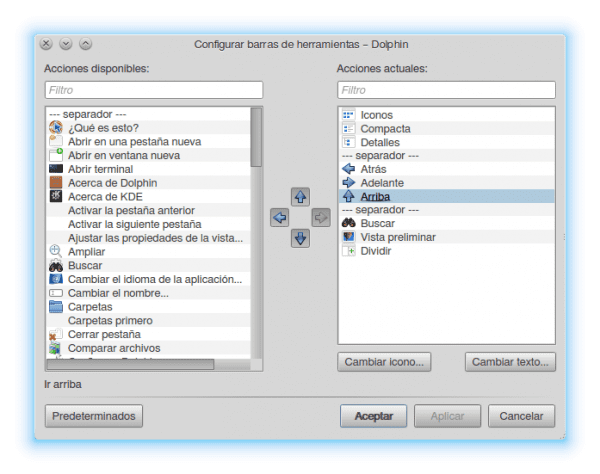
ಈ ಬಟನ್ ಪೂರ್ವನಿಯೋಜಿತವಾಗಿ ಗೋಚರಿಸುವುದಿಲ್ಲ ಎಂಬ ಅಂಶವನ್ನು ನಾವು ಬಳಸಬಹುದು ಎಂದು ನಾನು ಭಾವಿಸುತ್ತೇನೆ ಬ್ರೆಡ್ಕ್ರಂಬ್, ಮತ್ತು ಎಕ್ಸ್ಪ್ಲೋರರ್ನಲ್ಲೂ ಅದೇ ಆಗುತ್ತದೆ. ವ್ಯತ್ಯಾಸವೆಂದರೆ ಅದು ಡಾಲ್ಫಿನ್ ನೀವು ಅದನ್ನು ಸೇರಿಸಲು ನಮಗೆ ಅನುಮತಿಸಿದರೆ.
ಅಷ್ಟೇ ಅಲ್ಲ. ಡಾಲ್ಫಿನ್ ಗೋಚರಿಸುವಿಕೆಯ ಕ್ರಮವನ್ನು ಬದಲಾಯಿಸಲು ಸಾಧ್ಯವಾಗುವಂತೆ ಬಾರ್ನ ಉದ್ದಕ್ಕೂ ಗುಂಡಿಗಳ ಸ್ಥಾನವನ್ನು ಬದಲಾಯಿಸಲು ಇದು ನಮಗೆ ಅನುಮತಿಸುತ್ತದೆ.
- ಅಂಶಗಳ ಸ್ಥಾನವನ್ನು ಬದಲಾಯಿಸುವ ಆಯ್ಕೆಗಳು (ಸೈಡ್ಬಾರ್ ಸೇರಿದಂತೆ).
ಹಿಂದಿನ ಹಂತದಲ್ಲಿ ನಾನು ಹೇಳಿದಂತೆ, ನಾವು ಗುಂಡಿಗಳ ಸ್ಥಾನವನ್ನು ಮಾತ್ರವಲ್ಲ, ಪಕ್ಕದ ಫಲಕವನ್ನೂ ಬದಲಾಯಿಸಬಹುದು. ಉದಾಹರಣೆಗೆ, ನಾನು ಕೆಲಸ ಮಾಡಲು ಹೆಚ್ಚು ಆರಾಮದಾಯಕವಾದ ಕಾರಣ ನಾನು ಅದನ್ನು ಬಲಭಾಗದಲ್ಲಿ ಬಳಸುತ್ತೇನೆ.
ನಾನು ಹೇಗೆ ಕಾನ್ಫಿಗರ್ ಮಾಡಿದ್ದೇನೆ ಎಂಬುದರ ಚಿತ್ರವನ್ನು ನಾನು ನಿಮಗೆ ತೋರಿಸುತ್ತೇನೆ ಡಾಲ್ಫಿನ್:
ಆದರೆ ನಾವು ಹಲವಾರು ರೀತಿಯ ರೂಪಾಂತರಗಳನ್ನು ಬಳಸಬಹುದು, ಉದಾಹರಣೆಗೆ:
ಲಗತ್ತಿಸಲಾದ ಎರಡು ಫಲಕಗಳೊಂದಿಗೆ ಡಾಲ್ಫಿನ್
ತಲೆಕೆಳಗಾದ ಫಲಕಗಳೊಂದಿಗೆ ಡಾಲ್ಫಿನ್
ಟೂಲ್ಬಾರ್ನೊಂದಿಗೆ ಡಾಲ್ಫಿನ್ ಕೆಳಭಾಗದಲ್ಲಿದೆ
- ಡಾಲ್ಫಿನ್ ಅನ್ನು ಟ್ಯಾಬ್ಗಳಾಗಿ ಅಥವಾ ಹೆಚ್ಚುವರಿ ಫಲಕದೊಂದಿಗೆ ವಿಭಜಿಸುವ ಆಯ್ಕೆ.
ಹೆಚ್ಚುವರಿ ಫಲಕ ಅಥವಾ ಟ್ಯಾಬ್ಗಳನ್ನು ಬಳಸುವುದರಿಂದ ನಮ್ಮ ಉತ್ಪಾದಕತೆ ಮತ್ತು ಸಮಯವನ್ನು ಗಣನೀಯವಾಗಿ ಹೆಚ್ಚಿಸುತ್ತದೆ, ಏಕೆಂದರೆ ಒಂದೇ ವಿಂಡೋದಲ್ಲಿ ನಾವು ವಿಭಿನ್ನ ಫೋಲ್ಡರ್ಗಳಲ್ಲಿರುವ ಫೈಲ್ಗಳನ್ನು ನಿರ್ವಹಿಸಬಹುದು. ಉದಾಹರಣೆಗೆ, ಕರ್ಸರ್ನೊಂದಿಗೆ ಫೈಲ್ ಅನ್ನು ಎಳೆಯುವ ಮೂಲಕ ನಾವು ಒಂದು ಫೋಲ್ಡರ್ನಿಂದ ಇನ್ನೊಂದಕ್ಕೆ ನಕಲಿಸಬಹುದು.
ಈ ಎಲ್ಲದಕ್ಕೂ ನಾವು ಕೆಲವನ್ನು ಸೇರಿಸುತ್ತೇವೆ ನಮ್ಮ ಬಗ್ಗೆ ಅದು ಹೊಂದಿರುವ ಹೆಚ್ಚುವರಿಗಳು ಡಾಲ್ಫಿನ್ ಆವೃತ್ತಿ ನಿಯಂತ್ರಣ ವ್ಯವಸ್ಥೆಗಳ ರೆಪೊಸಿಟರಿಗಳಾದ ಎಸ್ವಿಎನ್, ಜಿಟ್, ಮರ್ಕ್ಯುರಿಯಲ್ ಅಥವಾ ಬಜಾರ್ಗಳೊಂದಿಗೆ ಕೆಲಸ ಮಾಡುವ ಸಾಧ್ಯತೆಯಂತಹ ಇತರ ಉಪಯುಕ್ತತೆಗಳನ್ನು ಸೇರಿಸಬಹುದು ಅಥವಾ ತೆಗೆದುಹಾಕಬಹುದು.
ಮತ್ತು ಇದಕ್ಕಾಗಿ ಗಮನಹರಿಸಿ, ನಾನು ಅದನ್ನು ಹೇಳುತ್ತಿಲ್ಲ ಪರಿಶೋಧಕ ಅದನ್ನು ಮಾಡಲು ಸಾಧ್ಯವಿಲ್ಲ (ನಿನಗೆ ಸಾಧ್ಯವಾದಲ್ಲಿ), ಆದರೆ ನಾವು ಮೂರನೇ ವ್ಯಕ್ತಿಯ ಕಾರ್ಯಕ್ರಮಗಳನ್ನು ಅವಲಂಬಿಸಬೇಕಾಗಿದೆ ಎಂದು ನನಗೆ ಖಾತ್ರಿಯಿದೆ. ವಿಷಯವೆಂದರೆ ಅದು ಡಾಲ್ಫಿನ್ ಅದನ್ನು ಸ್ಥಾಪಿಸುವ ಮೂಲಕ ಅದನ್ನು ಪೂರ್ವನಿಯೋಜಿತವಾಗಿ ಒಳಗೊಂಡಿದೆ.
ಬೇರೆ ಪರ್ಯಾಯಗಳಿವೆಯೇ?
ಖಂಡಿತವಾಗಿ. ಇನ್ ಗ್ನೂ / ಲಿನಕ್ಸ್ ನಾವು ಹೊಂದಿದ್ದೇವೆ ನಾಟಿಲಸ್, ಥುನಾರ್, ಪಿಸಿಮ್ಯಾನ್ ಎಫ್ಎಂ ಮತ್ತು ಇತರರು. ಆದರೆ ನ್ಯಾಯೋಚಿತವಾಗಿರಲು ಈ ಮೇಲೆ ತಿಳಿಸಲಾದ ಯಾವುದೂ ಶಕ್ತಿ ಮತ್ತು ಸಂರಚನೆಯನ್ನು ಹೊಂದಿಲ್ಲ ಡಾಲ್ಫಿನ್, ಅವರ ಉದ್ದೇಶಗಳು ಸಂಪೂರ್ಣವಾಗಿ ಭಿನ್ನವಾಗಿರುವುದರಿಂದ.
ನಾವು ಆಯ್ಕೆಮಾಡುವ ಈ ಯಾವುದೇ ಪರ್ಯಾಯಗಳು ಪ್ರತಿಯೊಬ್ಬ ವ್ಯಕ್ತಿಯ ಅಭಿರುಚಿಯ ಮೇಲೆ 100% ಅವಲಂಬಿತವಾಗಿರುತ್ತದೆ ಎಂದು ಸ್ಪಷ್ಟಪಡಿಸುವುದು ಮಾನ್ಯ ಎಂದು ನಾನು ಭಾವಿಸುತ್ತೇನೆ, ಏಕೆಂದರೆ ನಾವೆಲ್ಲರೂ ಒಂದೇ ರೀತಿಯ ಅಪ್ಲಿಕೇಶನ್ಗಳನ್ನು ಒಂದೇ ರೀತಿಯಲ್ಲಿ ಬಳಸುವುದಿಲ್ಲ.
ಹೆಚ್ಚು ಕಡಿಮೆ ಆಯ್ಕೆಗಳೊಂದಿಗೆ ಇತರರಿಗಿಂತ ಕೆಲವು ಹೆಚ್ಚು ಕಾನ್ಫಿಗರ್ ಮಾಡಬಹುದಾಗಿದೆ, ಆದರೆ ಕೊನೆಯಲ್ಲಿ, ನಾವು ಮಾಡಿದಂತೆಯೇ ಮಾಡಬಹುದು ಪರಿಶೋಧಕ o ಕಡತಗಳನ್ನು ವಿಂಡೋಸ್, ಮತ್ತು ಈ ಲೇಖನವು ತೋರಿಸಿದಂತೆ, ಕೆಲವೊಮ್ಮೆ ನಾವು ಹೆಚ್ಚಿನದನ್ನು ಮಾಡಬಹುದು.
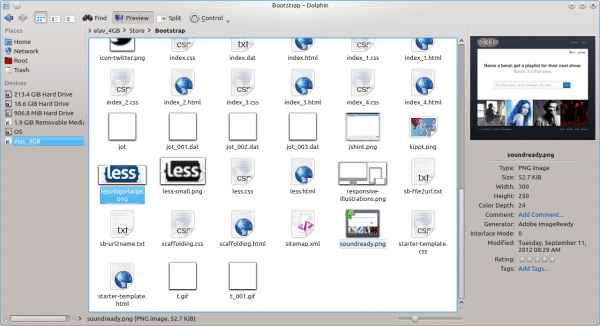

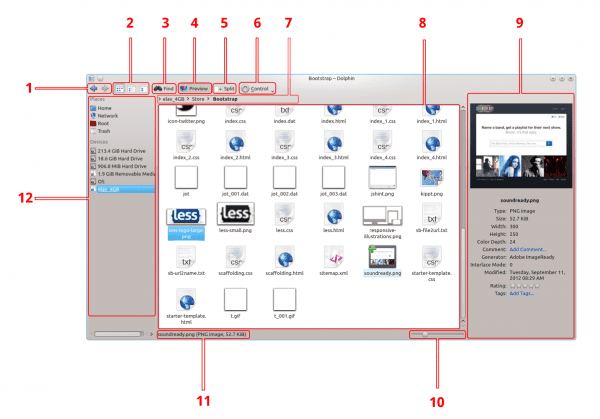

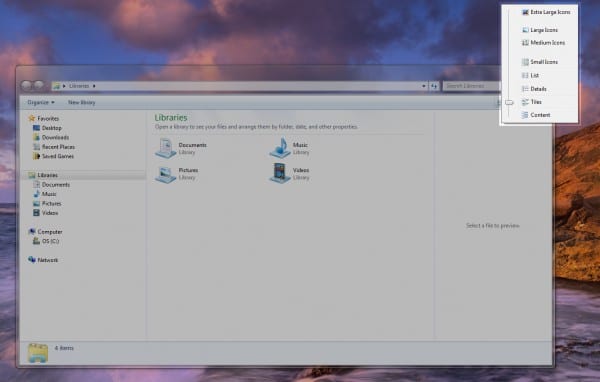
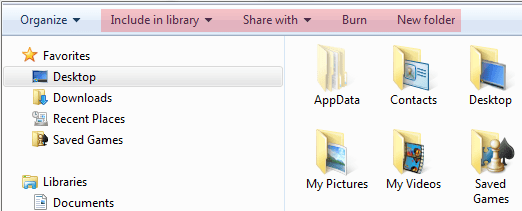


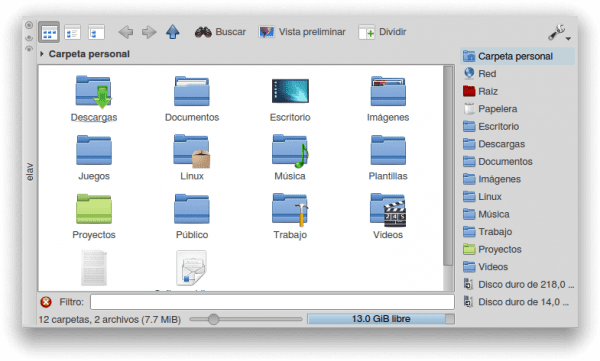
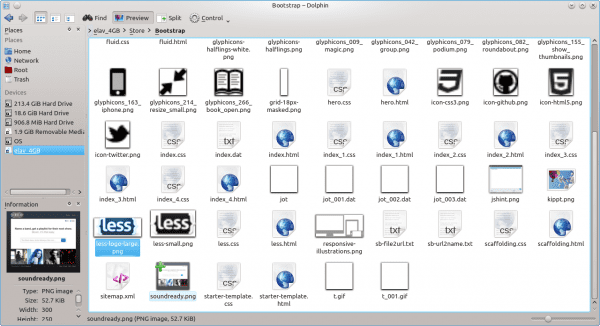
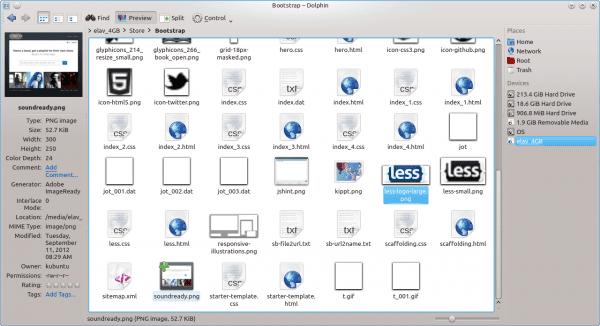
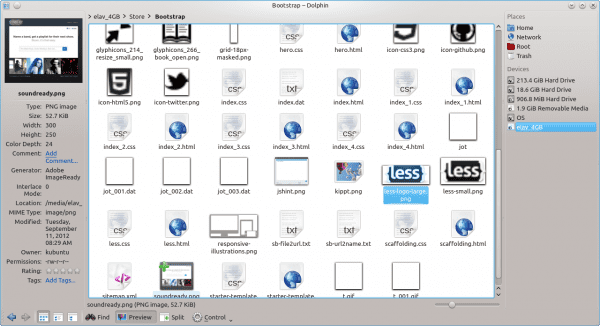
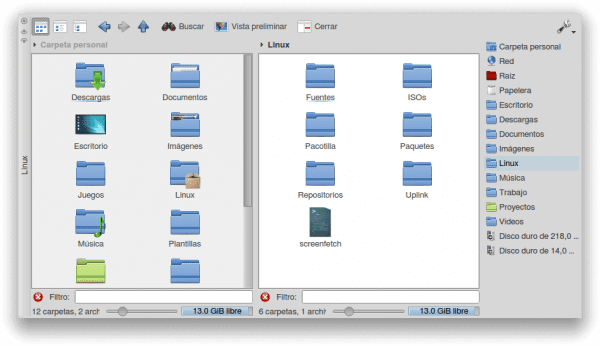
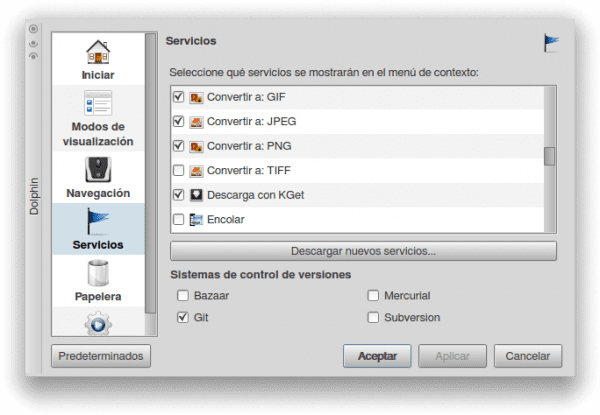
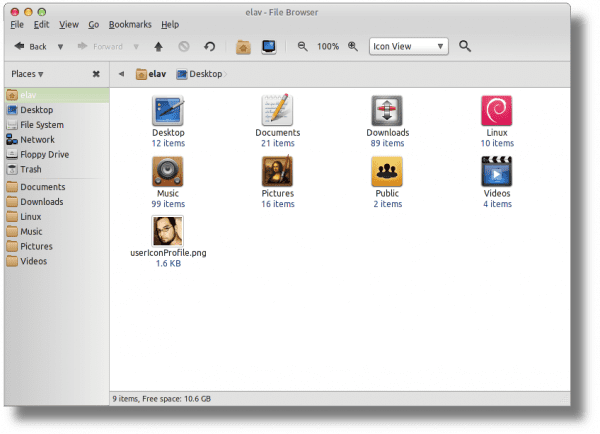

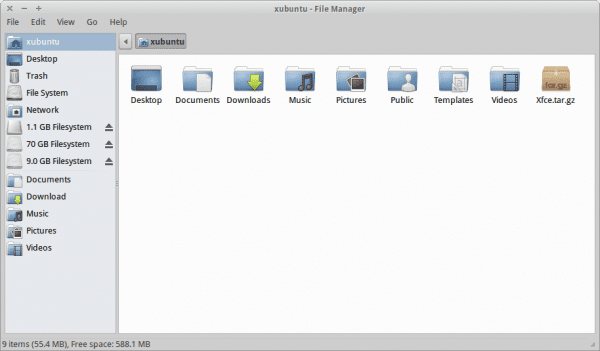
ಅದು ಹೋಲಿಕೆಯಾಗಿದ್ದರೆ, ಉಚಿತ ಸಾಫ್ಟ್ವೇರ್ ಬಳಸುವ ಅನುಕೂಲಗಳನ್ನು ತಿಳಿಯಲು ಅಂತಿಮವಾಗಿ ಏನು ಬೇಕು. ನೀವು ಅಂತಿಮವಾಗಿ ನನ್ನ ಮಾತುಗಳನ್ನು ಕೇಳಿದ್ದೀರಿ ಮತ್ತು ನನ್ನ ಪೋಸ್ಟ್ಗಳಿಗೆ ಕಾಮೆಂಟ್ ಮಾಡುವ ಆಲೋಚನೆ ನನಗೆ ಇತ್ತು, ಆದರೆ ಪ್ರಲೋಭನೆಯು ತುಂಬಾ ಹೆಚ್ಚು. ಅದು ಬೇಕಾಗಿರುವುದು, ಉದ್ದೇಶವಿಲ್ಲದೆ ಜಗಳಗಳು ಅಥವಾ ವಾದಗಳಲ್ಲ, ಪ್ರದರ್ಶಿಸಲು ಅಗತ್ಯವಾದುದು. ನೀವೇ ಮಿತಿಮೀರಿ.
ಅರಿಗಾಟೊ !! 😛 ಮತ್ತು ಜಿಪುಣರಾಗಬೇಡಿ, ಉಳಿದ ಪುಸಿ ಹಾಹಾಹಾ ಬಗ್ಗೆ ಕಾಮೆಂಟ್ ಮಾಡಿ ...
ವಿಷಯಕ್ಕೆ ಹಿಂತಿರುಗಿ, ಹೌದು, ನಾನು ಪ್ರತಿಯೊಬ್ಬರ ಅನುಕೂಲಗಳು ಮತ್ತು ಅನಾನುಕೂಲಗಳನ್ನು ಸಾಧ್ಯವಾದಷ್ಟು ಉತ್ತಮವಾಗಿ ವಿವರಿಸಲು ಪ್ರಯತ್ನಿಸಿದೆ ಮತ್ತು ಡಾಲ್ಫಿನ್ ಪರವಾಗಿ ಮಾಡಲು ನನಗೆ ಇನ್ನೂ ಅನೇಕ ವಿಷಯಗಳ ಕೊರತೆಯಿದೆ ..
ಮುಂದಿನ ಹೋಲಿಕೆಗಾಗಿ ಯಾವ ಅಪ್ಲಿಕೇಶನ್ಗಳನ್ನು ಪರಿಗಣಿಸಬೇಕು ಎಂದು ಈಗ ನಾನು ಯೋಚಿಸುತ್ತಿದ್ದೇನೆ
ಉತ್ತಮ ಲೇಖನ, ಅತ್ಯುತ್ತಮವಾಗಿ ಹೇಳಬಾರದು voice ಧ್ವನಿಗಾಗಿ 10.
ಎಂತಹ ಉತ್ತಮ ಲೇಖನ ಅದ್ಭುತವಾಗಿದೆ, ನೀವು ಅದನ್ನು ಸ್ಪೇಸ್ಎಫ್ಎಂನಲ್ಲಿ ಹಾಕಲಿಲ್ಲವೇ ಎಂದು ನನಗೆ ಗೊತ್ತಿಲ್ಲ ಏಕೆಂದರೆ ಅದು ಫೋರ್ಕ್ ಆಗಿತ್ತು, ಆದರೆ ಇದು ಪಿಸಿಮ್ಯಾನ್ಎಫ್ಎಂಗಿಂತ ಬೆಳಕು ಮತ್ತು ಸಂಪೂರ್ಣವಾಗಿದೆ. ಯಾವುದೇ ರೀತಿಯಲ್ಲಿ ಅತ್ಯುತ್ತಮ ಲೇಖನ ಮತ್ತು ಕಿಟಕಿಗಳಿಗೆ ತಿಳಿದಿರುವ ಪರ್ಯಾಯಗಳು. ವಿಂಡೋಸ್ ಫೈಲ್ ಬ್ರೌಸರ್ ಮತ್ತು ವಿಂಡೋಸ್ ಐಇ ಒಂದೇ ಕುತೂಹಲದಿಂದ ಏನಾದರೂ ಪ್ರೋಗ್ರಾಂ ಆಗಿದೆ ಮತ್ತು ವಿಂಡೋಸ್ ಫೈಲ್ ಎಕ್ಸ್ಪ್ಲೋರರ್ನಿಂದ ನೀವು ಅಂತರ್ಜಾಲವನ್ನು ನಮೂದಿಸಬಹುದು ಏಕೆಂದರೆ ಅದು ಅದೇ ಎಕ್ಸ್ಪ್ಲೋರರ್. ಎಕ್ಸ್ ಪ್ರಕ್ರಿಯೆ. ಕೊನ್ಕ್ವೆರರ್ ಸ್ವತಃ ಒಳ್ಳೆಯದು ಮತ್ತು ಹೆಚ್ಚು ಸಂಪೂರ್ಣವಾಗಿದೆ ಎಂಬ ವ್ಯತ್ಯಾಸದೊಂದಿಗೆ ಕಾಂಕರರ್ನಂತೆಯೇ. ವಿಂಡೋಸ್ ಎಕ್ಸ್ಪ್ಲೋರರ್ನ ಸಣ್ಣ ವಿವರವನ್ನು ನಾನು ಕಳೆದುಕೊಂಡಿದ್ದೇನೆ.
ಇಲ್ಲದಿದ್ದರೆ ಅತ್ಯುತ್ತಮ ಲೇಖನ.
ಧನ್ಯವಾದಗಳು. ವಾಸ್ತವವಾಗಿ, ಗ್ನು / ಲಿನಕ್ಸ್ನಲ್ಲಿರುವ ಎಲ್ಲ ಪರ್ಯಾಯಗಳನ್ನು ಉಲ್ಲೇಖಿಸುವುದು ನನ್ನ ಉದ್ದೇಶವಲ್ಲ (ಅವು ಕೆಲವೇ), ಆದರೆ ನಾನು ತಿಳಿದಿರುವವರನ್ನು ನಿರ್ಲಕ್ಷಿಸಲು ಇಷ್ಟಪಡಲಿಲ್ಲ.
ಎಕ್ಸ್ಪ್ಲೋರರ್ ಬಗ್ಗೆ, ಫೈಲ್ ಮ್ಯಾನೇಜರ್ ಮತ್ತು ಬ್ರೌಸರ್ ನಡುವೆ ಇದನ್ನು ಸೇರಿಸಬಹುದು ಎಂಬುದು ನಿಜ. ಡಾಲ್ಫಿನ್ ವಿಷಯದಲ್ಲಿ, ನೀವು ಪ್ಲೇಸ್ ಬಾರ್ನಲ್ಲಿ URL ಅನ್ನು ಬರೆದರೆ, ಅದು ಬ್ರೌಸರ್ ಅನ್ನು ಪ್ರಾರಂಭಿಸುತ್ತದೆ ... ನೀವು ಹೇಳಿದಂತೆ, ನಮ್ಮಲ್ಲಿ ಕಾಂಕರರ್ ಇದೆ ..
ಒಳ್ಳೆಯ ಲೇಖನ, ನಾನು ಅದನ್ನು ನಿಜವಾಗಿಯೂ ಇಷ್ಟಪಟ್ಟೆ.
ಧನ್ಯವಾದಗಳು…
ಅತ್ಯುತ್ತಮ ಹೋಲಿಕೆ, ವಾಸ್ತವವಾಗಿ ಮೇಲಿನ ಗುಂಡಿಯನ್ನು ಸೇರಿಸಬಹುದೆಂದು ನನಗೆ ತಿಳಿದಿರಲಿಲ್ಲ, ಏಕೆಂದರೆ ನಾನು ಯಾವಾಗಲೂ ಕೀಬೋರ್ಡ್ ಅನ್ನು ನ್ಯಾವಿಗೇಟ್ ಮಾಡಲು ಬಳಸುತ್ತೇನೆ. ವಾಸ್ತವವಾಗಿ, ಎಕ್ಸ್ಪ್ಲೋರರ್, ಇಂಟಿಗ್ರೇಟೆಡ್ ಟರ್ಮಿನಲ್ನ ಕೆಲವು ಬಳಕೆಗಳಿಗೆ ಒಂದು ಪ್ರಮುಖ ಅಂಶವನ್ನು ನಮೂದಿಸುವುದು ಅಗತ್ಯವಾಗಿತ್ತು
ಧನ್ಯವಾದಗಳು ಸೌತ್ಪಾ. ನಾನು ಅದನ್ನು ಉಲ್ಲೇಖಿಸಲಿಲ್ಲ ಏಕೆಂದರೆ ಇದು ವಿಂಡೋಸ್ ಬಳಕೆದಾರರು ಆಸಕ್ತಿ ವಹಿಸುವ ವಿಷಯ ಎಂದು ನಾನು ಭಾವಿಸುವುದಿಲ್ಲ. ಅಥವಾ ಅದು? 😀
ನೀವು 20 ವರ್ಷಗಳಿಂದ ಡೇಟಾಬೇಸ್ ನಿರ್ವಾಹಕರಾಗಿದ್ದರೆ, ನಾನು ಭಾವಿಸುತ್ತೇನೆ.
XD
ಅಥವಾ ಆ ನಿರ್ವಾಹಕರನ್ನು ವಿಫಲಗೊಳಿಸುವುದು. ವ್ಯವಸ್ಥೆಗಳ. ಎಕ್ಸ್ಡಿ
ಅತ್ಯುತ್ತಮ ಲೇಖನ!
ಮತ್ತು ಟ್ಯಾಗ್ಗಳು!, ಆದರೆ ಅವು ನೆಪೋಮುಕ್ನ ಭಾಗವೆಂದು ನಾನು ಭಾವಿಸುತ್ತೇನೆ
ಅತ್ಯುತ್ತಮ ಲೇಖನ ಎಲಾವ್, ಎರಡು ಪ್ರಶ್ನೆಗಳು, ನೀವು ಡೆಬಿಯನ್ ಪರೀಕ್ಷೆಯಲ್ಲಿ ಕೆಡಿಇ 4.9 ಅನ್ನು ಬಳಸುತ್ತಿರುವಿರಾ? ಮತ್ತು ಫಲಕ ಸಂಖ್ಯೆ 9 ಅನ್ನು ನೀವು ಹೇಗೆ ಸ್ಥಾಪಿಸುತ್ತೀರಿ?
ಇಲ್ಲ, ಆವೃತ್ತಿ 4.9 ರಲ್ಲಿ ಡಾಲ್ಫಿನ್ನ ಚಿತ್ರಗಳನ್ನು ಕುಬುಂಟು ಜೊತೆ ಲೈವ್ಸಿಡಿಯಿಂದ ತೆಗೆದುಕೊಳ್ಳಲಾಗಿದೆ. ಫಲಕ # 9 ಎಂದರೇನು? 😕
ವಿಭಿನ್ನ ಡಾಲ್ಫಿನ್ ಘಟಕಗಳು ಇರುವ ಮೂರನೇ ಚಿತ್ರವನ್ನು ಹೊಂದಿರುವ ಡೆಬಿಯಾನ್ನಲ್ಲಿ ಆ ಫಲಕ ಪೂರ್ವನಿಯೋಜಿತವಾಗಿ ಬರುವುದಿಲ್ಲ.
ಫಲಕವನ್ನು ಪಡೆಯಲು ಎಫ್ 11 ಅನ್ನು ಒತ್ತಿ, ಅಥವಾ ನಿಯಂತ್ರಣ ಬಟನ್ಗೆ ಹೋಗಿ -> ಫಲಕಗಳು–> ಮಾಹಿತಿ they
ನಿಮ್ಮ ಬಗ್ಗೆ ನನಗೆ ಗೊತ್ತಿಲ್ಲ, ಆದರೆ ನಾನು ಮತ್ತೆ ರೆಪ್ಪೆಗೂದಲುಗಳೊಂದಿಗೆ ಥುನಾರ್ನೊಂದಿಗೆ ಅಂಟಿಕೊಳ್ಳುತ್ತೇನೆ. ನಾನು ಡಾಲ್ಫಿನ್ ತುಂಬಾ ಚೀಸೀ, ಪ್ಯಾಕ್ಮ್ಯಾನ್ಎಫ್ಎಂ ಕೂಡ… ವೇಗವಾಗಿ, ಥುನಾರ್ ವೇಗವಾಗಿ ಮತ್ತು ಕ್ರಿಯಾತ್ಮಕವಾಗಿ ಕಾಣುತ್ತಿದ್ದೇನೆ ಮತ್ತು ವಿಂಡೋಸ್ ಎಕ್ಸ್ಪ್ಲೋರರ್ ನನಗೆ ಡಾರ್ಕ್ ಸೈಡ್ಗೆ ಹಿಂತಿರುಗಲು ಬಯಸುತ್ತದೆ. ಒಂದು ರೀತಿಯಲ್ಲಿ ನಾನು ಅವನನ್ನು ಕಳೆದುಕೊಳ್ಳುತ್ತೇನೆ.
ನನಗೆ ಅದೇ ಆಗುತ್ತದೆ
"ಕಾರ್ನಿ"!? hahaha, ಏನು ಅನಾಗರಿಕ! ಮತ್ತು ಈ ಸಂದರ್ಭದಲ್ಲಿ "ಚೀಸೀ" ಯ ವ್ಯಾಖ್ಯಾನ ಏನು?
ಡಾಲ್ಫಿನ್ ಮಾದರಿಯ ಎಲ್ಲಾ ಕೆಡಿಇ- ಪ್ಲ್ಯಾಸ್ಟಿಸಿನ್ ಆಗಿದೆ: ಅದನ್ನು ನಿಮಗೆ ಬೇಕಾದಂತೆ ಕಾನ್ಫಿಗರ್ ಮಾಡಿ, ನಿಮಗೆ ಬೇಕಾದುದನ್ನು ಮಾಡಿ
ಅತ್ಯುತ್ತಮ ಪೋಸ್ಟ್ ಸಹ. ನಾನು ಧನ್ಯವಾದ ಹೇಳಲು ಮರೆತಿದ್ದೇನೆ. ಓದುವುದನ್ನು ಆನಂದಿಸುವ ಮಟ್ಟಕ್ಕೂ ಅಂತಹ ಸಂಪೂರ್ಣ ಹೋಲಿಕೆಯನ್ನು ನಾನು ಅಪರೂಪವಾಗಿ ಕಾಣುತ್ತೇನೆ.
ಸೈಟ್ನ ನಿರ್ವಾಹಕರೊಂದಿಗೆ ಸಂವಹನ ನಡೆಸಲು ನನಗೆ ಇಮೇಲ್ ಕಂಡುಬಂದಿಲ್ಲ, ನಾನು ಅದನ್ನು ಕಾಮೆಂಟ್ ಮೂಲಕ ಮಾಡುತ್ತೇನೆ, ನಾನು ಕ್ಷಮೆಯಾಚಿಸುತ್ತೇನೆ.
ಮಾಂಡ್ರಿವಾ 2012 ರ ಎರಡನೇ ಆಲ್ಫಾ ಆವೃತ್ತಿಯನ್ನು ಪ್ರಮುಖ ಸುದ್ದಿ ಮತ್ತು ಸುಧಾರಣೆಗಳೊಂದಿಗೆ ಬಿಡುಗಡೆ ಮಾಡಲಾಗಿದೆ ಎಂದು ನಾನು ಘೋಷಿಸಲು ಬಯಸಿದ್ದೇನೆ, ಆದರೆ ಮಾಂಡ್ರಿವಾ ಎಸ್ಎ ತನ್ನ ಉತ್ಪನ್ನಗಳಿಗೆ ತನ್ನ ಬ್ರಾಂಡ್ ಅನ್ನು ಸಂರಕ್ಷಿಸಲು ಇಚ್ since ಿಸುತ್ತಿರುವುದರಿಂದ ಡಿಸ್ಟ್ರೊವನ್ನು ಮೂಂಡ್ರೇಕ್ 2012 ಆಲ್ಫಾ 2 ಎಂಬ ಪರೀಕ್ಷಾ ಹೆಸರಿನಲ್ಲಿ ಬಿಡುಗಡೆ ಮಾಡಲಾಗಿದೆ. ವಾಣಿಜ್ಯ
ನಮ್ಮ ಪ್ರೀತಿಯ ಮಾಂಡ್ರಿವಾ ಡಿಸ್ಟ್ರೋ (ಪ್ರಸ್ತುತ ಮೂಂಡ್ರೇಕ್) ಅನುಭವಿಸಿದ ಕಠಿಣ ಸಮಸ್ಯೆಗಳನ್ನು ನಾವೆಲ್ಲರೂ ತಿಳಿದಿದ್ದೇವೆ ಮತ್ತು ಇಂದು ನಮಗೆ ನಿಮ್ಮ ಸಹಾಯ ಬೇಕು, ಈ ಉಡಾವಣೆಯನ್ನು ನಾವು ಹರಡಲು ಬಯಸುತ್ತೇವೆ,
ಅಂತಿಮ ಮತ್ತು ಸ್ಥಿರ ಆವೃತ್ತಿಯ ತನಕ ಭವಿಷ್ಯದ ಆವೃತ್ತಿಗಳ ಬಿಡುಗಡೆಗೆ ಉತ್ತಮ ಪರಿಣಾಮ ಬೀರುವುದು ನಮಗೆ ಮುಖ್ಯವಾಗಿರುತ್ತದೆ.
ದೀರ್ಘಾವಧಿಯ ಸ್ವಾತಂತ್ರ್ಯ ಮತ್ತು ದೀರ್ಘಾವಧಿಯ ಲಿನಕ್ಸ್
ಅಧಿಕೃತ ಪ್ರಕಟಣೆಗೆ ಲಿಂಕ್: http://forum.mandriva.com/en/viewtopic.php?f=35&t=138056
ನಾನು ನಿಜವಾಗಿಯೂ ಡಾಲ್ಫಿನ್ ಅನ್ನು ಇಷ್ಟಪಡುತ್ತೇನೆ, ವಿಶೇಷವಾಗಿ ಅದರ ಗ್ರಾಹಕೀಕರಣದ ಮಟ್ಟ.
ಎಕ್ಸ್ಪ್ಲೋರರ್ನಲ್ಲಿ, ಅದನ್ನು ಟ್ಯಾಬ್ಗಳೊಂದಿಗೆ ಬಳಸಲು, ಕ್ಲೋವರ್ ಎಂದು ಕರೆಯಲಾಗುವ ಮೂರನೇ ವ್ಯಕ್ತಿಯ ಅಪ್ಲಿಕೇಶನ್ ಅನ್ನು ಬಳಸಲಾಗುತ್ತದೆ, ಇದು ಎಕ್ಸ್ಪ್ಲೋರರ್ಗೆ Chrome ಇಂಟರ್ಫೇಸ್ಗೆ ಹೋಲಿಕೆಯನ್ನು ನೀಡುತ್ತದೆ: ಎಸ್
ನೀವು ಈಗಾಗಲೇ ಹೇಳಿದ್ದೀರಿ, ಮೂರನೇ ವ್ಯಕ್ತಿಯ ಅಪ್ಲಿಕೇಶನ್
ಎಲಾವ್ ಲೇಖನಕ್ಕೆ ಅಭಿನಂದನೆಗಳು, ನೀವು ಮಾಡಿದ ಹೋಲಿಕೆ ಅದ್ಭುತವಾಗಿದೆ! ಮತ್ತು "ಪರ್ಯಾಯಗಳನ್ನು ತಿಳಿದುಕೊಳ್ಳುವುದು" ಎಂಬ ಕಲ್ಪನೆಯನ್ನು ನಾನು ತುಂಬಾ ಆಸಕ್ತಿದಾಯಕವಾಗಿ ಕಂಡುಕೊಂಡಿದ್ದೇನೆ, ಲಿನಕ್ಸ್ಗೆ ಬದಲಾವಣೆ ಮಾಡಲು ಅನುಮಾನಿಸುವವರನ್ನು ಪ್ರೋತ್ಸಾಹಿಸುವ ಅವಕಾಶ, ಮತ್ತು ಉಳಿದವರಿಗೆ ನಾವು ಪ್ರತಿದಿನ ಬಳಸುವ ಆ ಕಾರ್ಯಕ್ರಮಗಳನ್ನು ಚೆನ್ನಾಗಿ ತಿಳಿದುಕೊಳ್ಳುವ ಸಾಧ್ಯತೆಯಿದೆ.
ಧನ್ಯವಾದಗಳು!
ಗ್ರೇಸಿಯಸ್
ಡಾಲ್ಫಿನ್ ಹೊಂದಿರುವ ದೊಡ್ಡ ಆದರೆ ದೊಡ್ಡ ಸಮಸ್ಯೆ ಅದು ಪೂರ್ವನಿಯೋಜಿತವಾಗಿ ತರುವ ಐಕಾನ್ಗಳು. ಹೌದು, ಕೆಲವು ಒಳ್ಳೆಯದನ್ನು ಹಾಕುವುದು ಸುಲಭ ಎಂದು ನನಗೆ ತಿಳಿದಿದೆ, ಆದರೆ ಕೆಡಿಇ ತಂಡವು ಪ್ಲಾಸ್ಮಾದ ಸುಂದರ ನೋಟಕ್ಕಾಗಿ ಹೂಡಿಕೆ ಮಾಡಿದಷ್ಟು ಐಕಾನ್ಗಳನ್ನು ಸ್ವಲ್ಪಮಟ್ಟಿಗೆ ತಿರುಚಬಹುದು.
ಇನ್ನೊಂದು ವಿಷಯವೆಂದರೆ, ವಿಸ್ಟಾ-ಸೆವೆನ್ಗಿಂತ ಎಕ್ಸ್ಪಿ ಎಕ್ಸ್ಪ್ಲೋರರ್ ಅನ್ನು ಬಳಸಲು ಸುಲಭವಾಗಿದೆ.
ತುಂಬಾ ಒಳ್ಳೆಯ ಲೇಖನ, ನಿಷ್ಪಕ್ಷಪಾತ (ಲಿನಕ್ಸ್ ಬಳಕೆದಾರರಿಗೆ ಇತ್ತೀಚೆಗೆ ಸ್ವಲ್ಪ ತೊಂದರೆಯಾಗಿದೆ 😉)
ಸಂಪೂರ್ಣ ಹೋಲಿಕೆ. ಟ್ಯಾಬ್ಗಳಿಂದ ಜೋಡಿಸಲಾದ ಕಾಲಮ್ನಲ್ಲಿ ಡಾಲ್ಫಿನ್ ಪ್ಯಾನೆಲ್ಗಳೊಂದಿಗೆ ಸ್ಕ್ರೀನ್ಶಾಟ್ ಕೆಟ್ಟದ್ದಲ್ಲ. ನಾನು ಎರಡು ಟ್ಯಾಬ್ಗಳಲ್ಲಿ ಎಡಭಾಗದಲ್ಲಿ «ಸ್ಥಳಗಳು» ಮತ್ತು «ಫೋಲ್ಡರ್ಗಳನ್ನು ಹೊಂದಿದ್ದೇನೆ (ಅವು ಅತಿಕ್ರಮಿಸುತ್ತವೆ, ಅವು ಒಂದೇ ಕಾಲಂನಲ್ಲಿ ಸಹಬಾಳ್ವೆ ಮಾಡುವುದಿಲ್ಲ).
ಕನ್ಯೆ ಆ ಪೋಸ್ಟ್ ತುಂಡು !!! ನನ್ನ ಅಭಿನಂದನೆಗಳು
ನಾನು ಬಲಿರ್ ಅವರೊಂದಿಗೆ ಒಪ್ಪುತ್ತೇನೆ, ನಾನು ನಾಟಿಲಸ್ ಮತ್ತು ಥುನಾರ್ (ಮತ್ತು ಟ್ಯಾಬ್ಗಳಿಲ್ಲ) ತೆಗೆದುಕೊಳ್ಳುತ್ತೇನೆ, ಡಾಲ್ಫಿನ್ ನನಗೆ ತುಂಬಾ ಹೆಚ್ಚು, ನನಗೆ ಅಷ್ಟೊಂದು ಅಗತ್ಯವಿಲ್ಲ. 🙂
ಫೈಲ್ ಬ್ರೌಸರ್ ಬಳಸಿ ನಾನು ತುಂಬಾ ಸರಳವಾಗಿದ್ದೇನೆ, ನಾನು ಬಯಸುವ ಫೋಲ್ಡರ್ಗೆ ಹೋಗುತ್ತೇನೆ, ಅದನ್ನು ತೆರೆಯಲು ಡಬಲ್ ಕ್ಲಿಕ್ ಮಾಡಿ, ನಾನು ನೋಡಲು ಬಯಸಿದ್ದನ್ನು ನಾನು ನೋಡುತ್ತೇನೆ, ನಾನು ಮುಗಿಸಿದಾಗ ಅದನ್ನು ಮುಚ್ಚಿ ಬಿಟ್ಟು ಹೋಗುತ್ತೇನೆ. ನಾನು ಅದಕ್ಕಿಂತ ಹೆಚ್ಚಿನದನ್ನು ಬಳಸುವುದಿಲ್ಲ
ಒಂದು ಶುಭಾಶಯ.
ಧನ್ಯವಾದಗಳು ಕಂಪಾ
ಅಂದಹಾಗೆ, ನೀವು ಮ್ಯಾಕ್ ಫೈಂಡರ್ ಹೋರಾಟದಲ್ಲಿ ಮೂರನೇ ಒಂದು ಭಾಗವನ್ನು ಕಳೆದುಕೊಂಡಿದ್ದೀರಿ.ನೀವು ನನ್ನನ್ನು ಮ್ಯಾಕ್ನಲ್ಲಿ ಹೇಗೆ ಹಿಡಿದಿದ್ದೀರಿ? http://i.imgur.com/aamVe.png
ನಾನು ಸಂಪೂರ್ಣವಾಗಿ ಪರೀಕ್ಷಿಸದದ್ದನ್ನು ಹೋಲಿಸಲು ಸಾಧ್ಯವಿಲ್ಲ ಎಂಬುದು
ನಾನು ಇದನ್ನು ಪ್ರೀತಿಸುತ್ತೇನೆ,
ಗ್ನೋಮ್ 2.x ಮತ್ತು ಮ್ಯಾಕ್ ಫೈಂಡರ್ ನಾನು ಅವರನ್ನು ಪ್ರೀತಿಸುತ್ತೇನೆ
ನಾನು ನನ್ನ ಪಿಸಿಯನ್ನು ಲಿನಕ್ಸ್ನೊಂದಿಗೆ ಫಾರ್ಮ್ಯಾಟ್ ಮಾಡಿದ್ದೇನೆ ಮತ್ತು ವಿಂಡೋಸ್ 8 ಟ್ರಯಲ್ ಆವೃತ್ತಿಯನ್ನು ಸ್ಥಾಪಿಸಿದ್ದೇನೆ ಮತ್ತು ಈಗ ನನ್ನ ಪಿಸಿ 4 ಸೆಕೆಂಡುಗಳಲ್ಲಿ ಪ್ರಾರಂಭವಾಗುತ್ತದೆ ಮತ್ತು ನನಗೆ ಎಚ್ಡಿ ಘನ ಸ್ಥಿತಿಯೂ ಇಲ್ಲ
ಅದ್ಭುತವಾಗಿದೆ .. ಮತ್ತು ನೀವು ಎಷ್ಟು ಸೆಕೆಂಡುಗಳಲ್ಲಿ ವೈರಸ್ ಅನ್ನು ಹಿಡಿಯುತ್ತೀರಿ? ಹಾಹಾಹಾ ಇದು ಫಕ್ ..
ಡಾಲ್ಫಿನ್ ಸರಳವಾಗಿ ಅದ್ಭುತವಾಗಿದೆ, ಇದು ಇಂದು ಯಾವುದೇ ಪ್ಲಾಟ್ಫಾರ್ಮ್ನಲ್ಲಿ ಅತ್ಯುತ್ತಮ ಫೈಲ್ ಮ್ಯಾನೇಜರ್ ಆಗಿದೆ, ಇದು ಇದಕ್ಕಿಂತ ಹೆಚ್ಚು ಶಕ್ತಿಶಾಲಿ ಮತ್ತು ಮೃದುವಾಗಿರುತ್ತದೆ:
. ನಾಟಿಲಸ್ / ಮಾರ್ಲಿನ್ / ಫೈಲ್ಸ್ / ನೆಮೊ
. ಮೈಕ್ರೋ $ oft ಎಕ್ಸ್ಪ್ಲೋರರ್ (ವಿಂಡೋಸ್ 8 ರೊಂದಿಗೆ ಬರುವ ಆವೃತ್ತಿಯು ಸಂಪೂರ್ಣವಾಗಿ ದುರ್ಬಲಗೊಂಡಿದೆ ಮತ್ತು ಹೀರಿಕೊಳ್ಳುತ್ತದೆ)
. ಥುನಾರ್, ಪಿಸಿಮ್ಯಾನ್ ಎಫ್ಎಂ, qFM ಮತ್ತು ಸ್ನೇಹಿತರು (ಅಲ್ಲದೆ, ಯಾವುದೇ ಹೋಲಿಕೆ ಸಾಧ್ಯವಿಲ್ಲ)
. ಮ್ಯಾಕೋಸ್ ಮೌಂಟೇನ್ ಲಯನ್ ಫೈಂಡರ್ - ನಿರುಪಯುಕ್ತ, ಅಪ್ರಾಯೋಗಿಕ ಮತ್ತು ವಿಚಿತ್ರವಾದದ್ದು, ಜೆಂಟೂ ಲಿನಕ್ಸ್ನ ಸಂಸ್ಥಾಪಕ ಮತ್ತು ಪ್ರಸ್ತುತ ಫಂಟೂ ಗ್ನು / ಲಿನಕ್ಸ್ನ ಸ್ಥಾಪಕ ಮತ್ತು ಮುಖ್ಯ ಡೆವಲಪರ್ ಡೇನಿಯಲ್ ರಾಬಿನ್ಸ್ ಸೇರಿದಂತೆ ಆಪಲ್ನ ಸ್ವಂತ ಬಳಕೆದಾರರು ಹೇಳಿದ್ದಾರೆ.
ನಿವ್ವಳ ಪ್ರತಿಯೊಂದು ಕೋನದಿಂದ ಡಾಲ್ಫಿನ್ ಅವರು ಎಸೆದ ಎಲ್ಲಾ ಲದ್ದಿಗಳನ್ನು ಮೊದಲು ಹೊರಬಂದಾಗ ಯಾರಿಗಾದರೂ ನೆನಪಿದೆಯೇ? ಗ್ನೋಮ್ 3 ಶೆಲ್ನೊಂದಿಗೆ ಇಂದು ಏನಾಗುತ್ತದೆ ಎಂಬುದರಂತೆಯೇ: ಅವರು ತಮ್ಮ ನಾಲಿಗೆಯನ್ನು ಕಚ್ಚಿದರೆ ಅವರು ವಿಷಪೂರಿತವಾಗಿ ಸಾಯುತ್ತಾರೆ! xD
http://i.imgur.com/U3A6H.png
http://i.imgur.com/ehpf1.png
http://i.imgur.com/tyzIP.png
http://i.imgur.com/MSSKc.png
ಒಳ್ಳೆಯದು, ಮ್ಯಾಕ್ ಫೈಂಡರ್ ತುಂಬಾ ಬಳಕೆಯಾಗಬಲ್ಲದು, ಪ್ರಾಯೋಗಿಕ ಮತ್ತು ಆರಾಮದಾಯಕವಾಗಿದೆ ... ನೀವು ನೋಡುತ್ತೀರಿ, ಮತ್ತು ನಾನು ವರ್ಷಗಳಿಂದ ಮ್ಯಾಕ್ ಅನ್ನು ಬಳಸುತ್ತಿದ್ದೇನೆ: - /
ಮ್ಯಾಕ್ ಬಳಕೆದಾರರಿಗೆ ಇದು ಆರಾಮದಾಯಕವಾಗಬಹುದೆಂದು ನನಗೆ ಅನುಮಾನವಿಲ್ಲ, ಮ್ಯಾಕ್ _ALLY_ ನಲ್ಲಿ ಎಲ್ಲವೂ ವಿಭಿನ್ನವಾಗಿದೆ after
ನಮ್ಮಲ್ಲಿ ಉಳಿದವರಿಗೆ ಫೈಂಡರ್ ಕ್ಲಾಸ್ಟ್ರೋಫೋಬಿಕ್ ಆಗಿದೆ: ಎಕ್ಸ್ಪ್ಲೋರರ್ಗಿಂತ ಹೆಚ್ಚು ಸೀಮಿತವಾಗಿದೆ (ಇದು ಬಹಳಷ್ಟು ಹೇಳುತ್ತಿದೆ) ಮತ್ತು ಡಾಲ್ಫಿನ್ ಅನ್ನು ನಮೂದಿಸಬಾರದು ...
ವಾಸ್ತವವಾಗಿ ನಾನು ಕೊನೆಯ ಬಾರಿಗೆ ಮ್ಯಾಕೋಸ್ ಅನ್ನು ಬಳಸಿದ್ದೇನೆ, ಸ್ವಲ್ಪ ಸಮಯದ ಹಿಂದೆ, ಸಿಂಹ, ಫೈಂಡರ್ನಿಂದ ಡಿಸ್ಕ್ (ಗಳ) ನ ನೈಜ ರಚನೆಯನ್ನು ಪ್ರವೇಶಿಸಲು ಯಾವುದೇ ಮಾರ್ಗವಿಲ್ಲ ಎಂದು ನನಗೆ ನೆನಪಿದೆ, ಫೈಂಡರ್ ನಿಮಗೆ ಪ್ರಸ್ತುತಪಡಿಸುವ ಒಟ್ಟು ಅಮೂರ್ತತೆಯ ಪದರವಾಗಿದೆ ಫೈಲ್ಗಳು ಮತ್ತು "ಫೋಲ್ಡರ್ಗಳು" ಕ್ರಮಾನುಗತ ಸ್ವರೂಪದಲ್ಲಿರುತ್ತವೆ ಆದರೆ ಶೇಖರಣಾ ಘಟಕಗಳ * ನೈಜ * ರಚನೆಯನ್ನು ಪ್ರವೇಶಿಸಲು ಇದು ನಿಮಗೆ ಯಾವುದೇ ರೀತಿಯಲ್ಲಿ ಅನುಮತಿಸುವುದಿಲ್ಲ.
ಆದರೆ ಹೇ, ಅದು ತನ್ನ ಕೆಲಸವನ್ನು ಮಾಡುತ್ತದೆ ಎಂದು ನಾನು ಭಾವಿಸುತ್ತೇನೆ, ವ್ಯರ್ಥವಾಗಿ ಅಲ್ಲ ಆಪಲ್ ಕಂಪ್ಯೂಟರ್ಗಳ ಬಗ್ಗೆ ತಿಳಿದಿಲ್ಲದ ಜನರಿಗೆ ಒಂದು ಉತ್ಪನ್ನವನ್ನು ರಚಿಸುತ್ತದೆ, "ನೀವು ಕಂಪ್ಯೂಟರ್ಗಳನ್ನು ತಿಳಿದುಕೊಳ್ಳಬೇಕಾಗಿಲ್ಲ ಅಥವಾ ಪ್ರತಿಭೆಯಾಗಬೇಕು, ನಮ್ಮ ಉತ್ಪನ್ನಗಳು ಯಾರಿಗಾದರೂ ಕೆಲಸ ಮಾಡುತ್ತದೆ!" ಎಂದು ಹೇಳುತ್ತದೆ ... ಯಾರಾದರೂ ಆದರೆ ಯಾರಾದರೂ ಅದನ್ನು ಬಳಸುತ್ತಿದ್ದರು. ಹುಡ್ ಅಡಿಯಲ್ಲಿ ನೋಡಲು
ಆದರೆ ಡಾಲ್ಫಿನ್ ಕೆಡಿಇ ಆಗಿದೆ. ಹಾಗಾಗಿ ಅದನ್ನು ನನ್ನ XFCE ನಲ್ಲಿ ಸ್ಥಾಪಿಸುವುದಿಲ್ಲ. ನಾನು CAJA (ನಾನು ಅರ್ಥಮಾಡಿಕೊಂಡಂತೆ ನಾಟಿಲಸ್ನ ಒಂದು ಫೋರ್ಕ್) ನೊಂದಿಗೆ ಅಂಟಿಕೊಳ್ಳುತ್ತಿದ್ದೇನೆ ಮತ್ತು ಹೊಸ ಥುನಾರ್ ಸ್ಥಿರವಾಗಿರಲು ನಾನು ಕಾಯುತ್ತೇನೆ ಮತ್ತು ಅದು ಯೋಗ್ಯವಾಗಿದ್ದರೆ ಅದಕ್ಕೆ ಹಿಂತಿರುಗಿ.
ಅತ್ಯುತ್ತಮ ಲೇಖನ. ಚಿತ್ರಗಳು, ಎಲ್ಲವೂ ತುಂಬಾ ಸೂಕ್ತವಾಗಿದೆ ಮತ್ತು ನೀವು ಏನು ಮಾತನಾಡುತ್ತಿದ್ದೀರಿ ಎಂಬುದನ್ನು ಸ್ಪಷ್ಟಪಡಿಸುತ್ತದೆ.
ಧನ್ಯವಾದಗಳು ^^
ತುಂಬಾ ಒಳ್ಳೆಯ ಪೋಸ್ಟ್. ಸಾಕಷ್ಟು ಸ್ಪಷ್ಟವಾಗಿದೆ. ವೈಯಕ್ತಿಕವಾಗಿ ನಾನು ಎಕ್ಸ್ಎಫ್ಸಿಇಯಲ್ಲಿ ಪಿಸಿಮ್ಯಾನ್ಎಫ್ಎಂನೊಂದಿಗೆ ಇರುತ್ತೇನೆ, ಸಂಗೀತ ಅಥವಾ ವಿಡಿಯೋ ಪ್ಲೇಯರ್ನೊಂದಿಗೆ ತೆರೆಯಲು ಫೋಲ್ಡರ್ನಲ್ಲಿ ಬಲ ಕ್ಲಿಕ್ ಮಾಡುವ ಆಯ್ಕೆಯನ್ನು ಥುನಾರ್ ನನಗೆ ನೀಡುವುದಿಲ್ಲ ಅಥವಾ ಮಂಗಾದ ಸಂದರ್ಭದಲ್ಲಿ ಅದನ್ನು ಕಾಮಿಕ್ಸ್ನೊಂದಿಗೆ ತೆರೆಯಿರಿ.
ವಾಹ್, ಉತ್ತಮ ಕೆಲಸ ಎಲಾವ್, ಮತ್ತು ನೀವು ಡಾಲ್ಫಿನ್ ಬಗ್ಗೆ ಹೇಳಲು ಕೆಲವು ವಿಷಯಗಳನ್ನು ಬಿಟ್ಟಿದ್ದೀರಿ.
ಒಂದು ತಿದ್ದುಪಡಿ:
"ಏಕೀಕೃತ ಫೋಲ್ಡರ್ ವೀಕ್ಷಣೆಗಳು ಮತ್ತು ಅವುಗಳ ಗಾತ್ರ" ಡಾಲ್ಫಿನ್ನಲ್ಲಿಯೂ ಇದೆ, ನೀವು ಟೂಲ್ಬಾರ್ ಅನ್ನು ಕಾನ್ಫಿಗರ್ ಮಾಡಬೇಕು ಮತ್ತು ನೀವು ಸ್ಪರ್ಶಿಸುವ ಗುಂಡಿಯನ್ನು ಸೇರಿಸಬೇಕು. ಗಾತ್ರಕ್ಕೆ ಸಂಬಂಧಿಸಿದಂತೆ, ಕೆಳಗಿನ ಪಟ್ಟಿಯಿದೆ.
ಮತ್ತು ಒಂದೆರಡು ಸಲಹೆಗಳು:
ಬ್ರೆಡ್ಕ್ರಂಬ್ನ ಮಧ್ಯದ ಮೌಸ್ ಗುಂಡಿಯನ್ನು ಕ್ಲಿಕ್ ಮಾಡುವುದರ ಮೂಲಕ ಹೊಸ ಟ್ಯಾಬ್ಗಳನ್ನು ತೆರೆಯಬಹುದು, ಕೆಲವು ಜನರು ಬಳಸುವುದನ್ನು ನಾನು ನೋಡಿದ್ದೇನೆ.
ಡಾಲ್ಫಿನ್ನ ಹಿರಿಮೆ (ನಾನು ಅದನ್ನು ಕೆಡಿಇ ಹೊರಗೆ ಬಳಸುವುದಿಲ್ಲವಾದರೂ) ಅದನ್ನು ತೀವ್ರವಾಗಿ ಕಾನ್ಫಿಗರ್ ಮಾಡಬಹುದು: ಇದು ನಿಮಗೆ ಅಗತ್ಯವಿದ್ದರೆ ಸಾವಿರ ಆಯ್ಕೆಗಳೊಂದಿಗೆ ಫೈಲ್ ಬ್ರೌಸರ್ ಅನ್ನು ಬಿಡಬಹುದು (ಟೂಲ್ಬಾರ್ ಕಾನ್ಫಿಗರೇಶನ್ಗೆ ಧುಮುಕುವುದಿಲ್ಲ ಮತ್ತು ಗುಂಡಿಗಳನ್ನು ಸೇರಿಸುವುದು ಪ್ರಾರಂಭಿಸಲು ಒಂದು ಮಾರ್ಗವಾಗಿದೆ) ಅಥವಾ ನೀವು ವಿಶ್ವದ ಸರಳ ಇಂಟರ್ಫೇಸ್ ಅನ್ನು ಬಿಡಬಹುದು (ಅವರಿಗೆ ಅಷ್ಟೊಂದು ಅಗತ್ಯವಿಲ್ಲ ಎಂದು ಹೇಳುವವರಿಗೆ).
ಧನ್ಯವಾದಗಳು!
ಬಲ ಬಟನ್ ಬಹುತೇಕ ಎಲ್ಲೆಡೆ ಕಾರ್ಯನಿರ್ವಹಿಸುತ್ತದೆ. ಕಾಜಾ (ನಾಟಿಲಸ್ನ ಒಂದು ಫೋರ್ಕ್) ಇದನ್ನು ಹೊಂದಿದೆ.
ಥುನಾರ್ ಸಹ, ನನ್ನ ಆವೃತ್ತಿಯಲ್ಲಿ ಇದು ಹೊಸ ವಿಂಡೋವನ್ನು ತೆರೆಯುತ್ತದೆ, ಆದರೆ ಟ್ಯಾಬ್ಗಳನ್ನು ಹೊಂದಿರುವ 1.5 ರಲ್ಲಿ ಅದು ಹೊಸ ಟ್ಯಾಬ್ ಅನ್ನು ತೆರೆಯುತ್ತದೆ ಎಂದು ನಾನು ಭಾವಿಸುತ್ತೇನೆ.
ಮತ್ತು ಫೈರ್ಫಾಕ್ಸ್ ಮತ್ತು ಕ್ರೋಮ್ / ಕ್ರೋಮಿಯಂ ಕೂಡ ಇದನ್ನು ಮಾಡುವ ಮೂಲಕ, ಹೈಪರ್ಲಿಂಕ್ ಅನ್ನು ಪ್ರಯತ್ನಿಸಿ. ಕೆಲವರಿಗೆ ತಿಳಿದಿರುವ ಸ್ವಲ್ಪ ಟ್ರಿಕ್ ಮಾತ್ರ, ಆದರೆ ಅದು ಬಹಳ ಹಿಂದಿನಿಂದಲೂ ಇದೆ. ಡಾಲ್ಫಿನ್ನಲ್ಲಿ ಮಾತ್ರವಲ್ಲ.
ನಾನು ಸರಿಪಡಿಸುತ್ತೇನೆ: ಸೆಂಟರ್ ಬಟನ್.
ಬಾಕ್ಸ್ / ನಾಟಿಲಸ್ ಮತ್ತು ಥುನಾರ್ನಲ್ಲಿ ನೀವು ಕೇಂದ್ರ ಗುಂಡಿಯೊಂದಿಗೆ ಟ್ಯಾಬ್ಗಳನ್ನು ಸಹ ಮುಚ್ಚಬಹುದು ¿?
ನಾಟಿಲಸ್ನಲ್ಲಿ ನನಗೆ ಗೊತ್ತಿಲ್ಲ, ಆದರೆ ಥುನಾರ್ನಲ್ಲಿ ಟ್ಯಾಬ್ಡ್ ಆವೃತ್ತಿಯಿಂದ (1.5.1) ಇದನ್ನು ಮಾಡಬಹುದು.
ತೆರೆಯಿರಿ. ಅವುಗಳನ್ನು ತೆರೆಯಬಹುದು. ಅವುಗಳನ್ನು ಮುಚ್ಚಲು ಸ್ವಲ್ಪ ಐಕಾನ್ ಇದೆ
ಹೌದು, ಮನುಷ್ಯ, ಎಲ್ಲರಿಗೂ ತಿಳಿದಿದೆ
ಅದ್ಭುತವಾಗಿದೆ, ವೀಕ್ಷಣೆಗಳನ್ನು ಏಕೀಕರಿಸುವ ಡಾಲ್ಫಿನ್ ಗುಂಡಿಯನ್ನು ಹೊಂದಿದೆ ಎಂದು ನನಗೆ ತಿಳಿದಿರಲಿಲ್ಲ ... ಇದೀಗ ನಾನು ಅದನ್ನು ಹುಡುಕುತ್ತಿದ್ದೇನೆ (ಇದು ಕೆಲವೊಮ್ಮೆ ಗ್ನು / ಲಿನಕ್ಸ್ ಉಪಕರಣಗಳು ಎಷ್ಟು ಶಕ್ತಿಯುತವೆಂದು ಅರ್ಧದಷ್ಟು ನಮಗೆ ತಿಳಿದಿಲ್ಲ ಎಂದು ತೋರಿಸುತ್ತದೆ)
ಮೆಟಲ್ಬೈಟ್ ಕೊಡುಗೆಗಾಗಿ ಧನ್ಯವಾದಗಳು, ಈಗ ನಾನು ನನ್ನ ಡಾಲ್ಫಿನ್ ಅನ್ನು ಸ್ವಲ್ಪ ಹೆಚ್ಚು ಹಿಂಡಬಹುದು
ಇದು ಬ್ರೆಡ್ಕ್ರಂಬ್ ಆಗಿದೆ, ನಿಮ್ಮಲ್ಲಿ ಅನೇಕರಿಗೆ ತಿಳಿದಿಲ್ಲದ ಅನೇಕ ಕ್ರಿಯಾತ್ಮಕತೆಗಳಿವೆ ಮತ್ತು ಅದು ಫಲಕದಲ್ಲಿನ ಹಲವು ಗುಂಡಿಗಳನ್ನು ಅನಗತ್ಯಗೊಳಿಸುತ್ತದೆ.
ನನಗೆ ಕೊನ್ಕ್ವೆರರ್ಗಿಂತ ಉತ್ತಮವಾದದ್ದೇನೂ ಇಲ್ಲ, ಅದು ಫೈಲ್ ಮ್ಯಾನೇಜರ್ ಮತ್ತು ಇನ್ನೂ ಹೆಚ್ಚಿನದು ... ನಾನು 3.5.x ಸರಣಿಯಿಂದ ಕಾಂಕರರ್ಗೆ ಆದ್ಯತೆ ನೀಡಿದ್ದರೂ, ಅದರಿಂದ ನಾನು ಈ ಅಭಿಪ್ರಾಯವನ್ನು ನೀಡುತ್ತೇನೆ (ಕಾಂಕರರ್ 3.5.9 ಡೆಬಿಯನ್ ಲೆನ್ನಿ)
ಹಲೋ, ನಾನು ಪೋಸ್ಟ್ ಅನ್ನು ನಿಜವಾಗಿಯೂ ಇಷ್ಟಪಟ್ಟಿದ್ದೇನೆ ಮತ್ತು ಜಾಗವನ್ನು ಉಳಿಸಲು ವಿಂಡೋದ ಒಂದು ಬದಿಯಲ್ಲಿ ಗುಂಡಿಗಳನ್ನು ಹೊಂದಲು ಇದು ತುಂಬಾ ಉಪಯುಕ್ತವಾಗಿದೆ
ಅದನ್ನು ಹೇಗೆ ಮಾಡಬೇಕೆಂದು ನಾನು ತಿಳಿಯಲು ಬಯಸುತ್ತೇನೆ, ಧನ್ಯವಾದಗಳು !!!
ಎತ್ತರದಲ್ಲಿ ನೀವು ಏನನ್ನು ಗಳಿಸುತ್ತೀರಿ ನೀವು ಅಗಲವನ್ನು ಕಳೆದುಕೊಳ್ಳುತ್ತೀರಿ, ಆದರೂ ಇಂದು ಇದು ಖಂಡಿತವಾಗಿಯೂ ಒಂದು ಲಾಭ ಎಂದು ನಾನು ಭಾವಿಸುತ್ತೇನೆ ಏಕೆಂದರೆ ಪರದೆಗಳು ಭಾವಚಿತ್ರದ ಬದಲು ಭೂದೃಶ್ಯ ಸ್ವರೂಪದಲ್ಲಿರುತ್ತವೆ - ಗ್ರಾಫಿಕ್ ಸಂಪಾದನೆಗೆ ಮೀಸಲಾಗಿರುವ ಕೆಲವು ಮಾನಿಟರ್ಗಳಂತೆ.
ಎಲಾವ್ ಬಳಸುವುದು ಚರ್ಮ ಎಂದು ನನಗೆ ತೋರುತ್ತದೆ, ನೀವು ಈಗಾಗಲೇ ನೋಡಿದ್ದೀರಿ http://www.kde-look.org?
ಫಲಕಗಳನ್ನು ಅನ್ಲಾಕ್ ಮಾಡಿ ಮತ್ತು ನೀವು ಇಷ್ಟಪಡುವಲ್ಲೆಲ್ಲಾ ಅವುಗಳನ್ನು ಎಳೆಯಿರಿ.
ಗುಂಡಿಗಳ ಸ್ಥಾನವನ್ನು ನೆಟ್ಬುಕ್ ಮೋಡ್ನಲ್ಲಿ ಇರಿಸಲು ಅದು ಬೆಸ್ಪಿನ್ಗೆ ಇರುವ ಒಂದು ಆಯ್ಕೆಯಾಗಿದೆ
ತುಂಬಾ ಒಳ್ಳೆಯ ಲೇಖನ ಎಲಾವ್, ಎಲ್ಲಕ್ಕಿಂತ ಹೆಚ್ಚಾಗಿ ಸಾಮಾನ್ಯವಾಗಿ ಪರ್ಯಾಯಗಳನ್ನು ಪ್ರಯತ್ನಿಸಲು ಜನರನ್ನು ಮನವೊಲಿಸಲು ಪ್ರಯತ್ನಿಸುವುದು ಮತ್ತು ಲಿನಕ್ಸ್ ಅನ್ನು ಬಳಸುವ ಅಪಾಯವನ್ನು ಸ್ವಲ್ಪಮಟ್ಟಿಗೆ ಸಹ ಪ್ರಯತ್ನಿಸಿ ಇದರಿಂದ ಅವರು ವಿಂಡೋಸ್ನಲ್ಲಿ ಮಾಡಿದ ಎಲ್ಲವನ್ನು ಮತ್ತು ಇತರ ಆಯ್ಕೆಗಳಿಲ್ಲದೆ ಮಾಡಬಹುದು ಎಂದು ನೋಡಬಹುದು. ಅದನ್ನು ಮಾಡುವ ಹೊಸ ವಿಧಾನವನ್ನು ಕಲಿಯಬೇಕು.
ಬಹುಶಃ ಇದು ಕಸ್ಟಮ್ ಆಗಿರಬಹುದು, ಆದರೆ ವಿಂಡೋಸ್ ಎಕ್ಸ್ಪ್ಲೋರರ್ (ಸರಳ, ದ್ರವ, ಉಪಯುಕ್ತ ವಿಳಾಸ ಪಟ್ಟಿ, ಕೆಲವು ಕಾಣೆಯಾದ ಕ್ರಿಯಾತ್ಮಕತೆಗಳು, ಟ್ಯಾಬ್ಗಳು, ಸಮರ್ಥ ಡಬಲ್ ಪೇನ್ನೊಂದಿಗೆ ಬಳಸಲು ಸುಲಭ ಮತ್ತು ಮರದ ನೋಟವನ್ನು ತೆರವುಗೊಳಿಸಿ) (ನಾನು ಫೈಲ್ಗಳನ್ನು ವಿಂಗಡಿಸಿ ಮತ್ತು ಪ್ರೊಗ್ಗಳನ್ನು ಸ್ಥಾಪಿಸುತ್ತಿದ್ದೇನೆ) ನನಗೆ ಪರ್ಯಾಯಗಳು ತಿಳಿದಿವೆ ಮತ್ತು ಗ್ನು ಲಿನಕ್ಸ್ನಲ್ಲಿ ನನ್ನನ್ನು ನಿಜವಾಗಿಯೂ ತೃಪ್ತಿಪಡಿಸುವ 2 ಅನ್ನು ಕಂಡುಹಿಡಿಯಲಾಗುತ್ತಿಲ್ಲ . ಇದು ಸರಳ ಮತ್ತು ಹೆಚ್ಚು ಗ್ರಾಹಕೀಯಗೊಳಿಸಲಾಗದಿದ್ದರೂ, ಇದು ನನಗೆ ಪ್ರಾಯೋಗಿಕ ಫೈಲ್ ಮ್ಯಾನೇಜರ್ ಆಗಿದೆ.
ತುಂಬಾ ಒಳ್ಳೆಯ ಲೇಖನ. CTRL + i ನೊಂದಿಗೆ ಉತ್ತಮ, ಫಿಲ್ಟರಿಂಗ್. ಅನೇಕ ಫೈಲ್ಗಳನ್ನು ಹೊಂದಿರುವ ಡೈರೆಕ್ಟರಿಗಳಲ್ಲಿ ನೀವು ಇದರೊಂದಿಗೆ ಉಳಿಸುವ ಸಮಯಕ್ಕೆ ಒಳ್ಳೆಯ ದುಃಖ. ಅದನ್ನು ಒಳಗೊಂಡಿರದ ಯಾವುದೇ ಫೈಲ್ ಮ್ಯಾನೇಜರ್ ನನಗೆ ಬೇಡ.
ಮತ್ತೊಂದೆಡೆ, ನಿಯಂತ್ರಣದಲ್ಲಿ, ನೀವು ಗುಂಪುಗಳಲ್ಲಿ ತೋರಿಸು ಕ್ಲಿಕ್ ಮಾಡಿದರೆ, ಕೆಲವು ಫೋಲ್ಡರ್ಗಳಲ್ಲಿಯೂ ಇದು ತುಂಬಾ ಉಪಯುಕ್ತವಾಗಿರುತ್ತದೆ, ಏಕೆಂದರೆ ನಿಮಗೆ ಬೇಕಾದುದನ್ನು ಗುಂಪುಗಳು ಮಾಡಬಹುದು (ದಿನಾಂಕ, ಗಾತ್ರ, ಪ್ರಕಾರ, ಅನುಮತಿಗಳು, ಮಾಲೀಕರು ಮತ್ತು ನೀವು ನೆಪೋಮುಕ್ಸ್, ಟ್ಯಾಗ್ಗಳು, ರೇಟಿಂಗ್ಗಳು, ಕಾಮೆಂಟ್ಗಳನ್ನು ಬಳಸಿದರೆ, ಅದು ಗುಂಪು, ಶೈಲಿಯ ಪ್ರಕಾರ ಆಡಿಯೊ ಆಗಿದ್ದರೆ ... ಅದು ಚಿತ್ರದ ಗಾತ್ರ ಅಥವಾ ದೃಷ್ಟಿಕೋನದಿಂದ ಚಿತ್ರವಾಗಿದ್ದರೆ ..)
ಡಾಲ್ಫಿನ್ ಅದ್ಭುತವಾಗಿದೆ ಮತ್ತು ದಾರಿಯಲ್ಲಿ ನಿಲ್ಲಲು ಫೈಲ್ ಬ್ರೌಸರ್ ಇಲ್ಲ.
ಅದನ್ನು ಒಳಗೊಂಡಿರದ ಯಾವುದೇ ಫೈಲ್ ಮ್ಯಾನೇಜರ್ ನನಗೆ ಬೇಡ.
ನಾವು ಈಗಾಗಲೇ ಇಬ್ಬರು
ಹಮ್, ನೀವು ತೋರಿಸುವ "ಸೇವೆ" ಆಯ್ಕೆಗಳ ವಿಭಾಗವು ನನ್ನಲ್ಲಿರುವ [kde 4.9.3] ಗಿಂತ ತುಂಬಾ ಭಿನ್ನವಾಗಿದೆ ಮತ್ತು ಆ ಆಯ್ಕೆ "ಎನ್ಕ್ಯೂ" ಗೋಚರಿಸುವುದಿಲ್ಲ, ನಾನು ಇಷ್ಟಪಡುವ ಇನ್ನೊಂದು ವಿಷಯವೆಂದರೆ ಅದರ ಹುಡುಕಾಟ ವ್ಯವಸ್ಥೆ, ಬಹು ಫೈಲ್ಗಳನ್ನು ಮರುಹೆಸರಿಸಲಾಗಿದೆ, ಟರ್ಮಿನಲ್ ಎಫ್ 4, ಪೂರ್ವವೀಕ್ಷಣೆ, ಸ್ಪ್ಲಿಟ್ ಎಫ್ 3, ಹಿಡನ್ ಫೈಲ್ ಎಫ್ 8, ಆದರೂ ಎರಡನೆಯದು ಡಾಲ್ಫಿನ್ಗೆ ಪ್ರತ್ಯೇಕವಾಗಿಲ್ಲ. ನೀವು ನೆಟ್ವರ್ಕ್ ವಿಭಾಗವನ್ನು ಮುಟ್ಟಲಿಲ್ಲ ಮತ್ತು ಫೋಲ್ಡರ್ಗಳ ನಡುವೆ ಫೈಲ್ಗಳನ್ನು ಕುಶಲತೆಯಿಂದ ನಿರ್ವಹಿಸಿದಾಗ "ಅಧಿಸೂಚನೆಗಳು ಮತ್ತು ಕೆಲಸ" ದೊಂದಿಗೆ ಏಕೀಕರಣವನ್ನು ನಾವು ವಿರಾಮಗೊಳಿಸಬಹುದು, ಮೇಲ್ವಿಚಾರಣೆ ಮಾಡಬಹುದು ಮತ್ತು ಕಾರ್ಯಗಳನ್ನು ನಿಲ್ಲಿಸಬಹುದು. ದೃಶ್ಯ ಅನಿಮೇಷನ್ಗಳು ಕೆಡಿ 4.8.0 ರ ಗರಿಷ್ಠ ಮಟ್ಟವನ್ನು ಹೊಂದಿದ್ದವು, ನಂತರ ಕೆಲವು ಪಿಸಿಗಳಲ್ಲಿನ ಕಾರ್ಯಕ್ಷಮತೆ ಮತ್ತು ದೋಷಗಳಿಂದಾಗಿ ಹಲವಾರುವನ್ನು ತೆಗೆದುಹಾಕಿತು.
ಏಕೆಂದರೆ ಆ ಚಿತ್ರದ ಸಂದರ್ಭದಲ್ಲಿ ನಾನು ಅದನ್ನು ಕೆಡಿಇ 4.8 ರಲ್ಲಿ ಡಾಲ್ಫಿನ್ನೊಂದಿಗೆ ತೆಗೆದುಕೊಂಡಿದ್ದೇನೆ ..
ಅತ್ಯುತ್ತಮ ಹೋಲಿಕೆ. ವಿಂಡೋಸ್ ಮತ್ತು / ಅಥವಾ ಮ್ಯಾಕ್ ಬಳಕೆದಾರರು ಬಯಸಿದಲ್ಲಿ ಅವರು ಲಿನಕ್ಸ್ ಅನ್ನು ಪ್ರಯತ್ನಿಸಬಹುದು ಎಂದು ನೋಡಲು ಸೂಕ್ತವಾಗಿದೆ. ಕೆಟ್ಟ ವಿಷಯವೆಂದರೆ ಅನೇಕ ವಿಂಡೋಸ್ ಬಳಕೆದಾರರು ಇದನ್ನು ನೋಡಲು ಇಲ್ಲಿಗೆ ಬರುತ್ತಾರೆ ಎಂದು ನಾನು ಭಾವಿಸುವುದಿಲ್ಲ, ಆದರೆ ನಾವೆಲ್ಲರೂ ಅದನ್ನು ತಿಳಿಸಿದರೆ, ಬಹುಶಃ ನಾವು ಜನರನ್ನು ಹುರಿದುಂಬಿಸಬಹುದು ...
ಕೆಡಿಇ ನಿಯಮಗಳು
ತುಂಬಾ ಒಳ್ಳೆಯ ತುಲನಾತ್ಮಕ ಮತ್ತು ವಿವರವಾದ, ಅಭಿನಂದನೆಗಳು.
ನಾನು ಮೊದಲು ಲಿನಕ್ಸ್ಗೆ ವಲಸೆ ಬಂದೆ ಮತ್ತು ನಂತರ ಪ್ರಾಯೋಗಿಕತೆಗಾಗಿ, ನಿಮ್ಮ ಯಂತ್ರವನ್ನು ಅರಿತುಕೊಳ್ಳದೆ ಸೋಂಕು ತರುವ ಅನೇಕ "ದೋಷಗಳಿಗೆ" ಗೇಟ್ವೇ ಆಗಿರುವ ಟ್ರಿಕಿ ಸೀರಿಯಲ್ಗಳು, ಕೀಜೆನ್ಗಳು ಅಥವಾ ಬಿರುಕುಗಳನ್ನು ಅವಲಂಬಿಸಬಾರದು, ಆದರೆ ... ಎಲ್ಲದರಲ್ಲೂ ಒಂದು ಆದರೆ ... ನಾನು ಇನ್ನೂ M on ಅನ್ನು ಅವಲಂಬಿಸಿರುವುದರಿಂದ IDM ಮತ್ತು MiPony ಗೆ ಪರ್ಯಾಯವಾದ ಉತ್ತಮ ಡೌನ್ಲೋಡ್ ವ್ಯವಸ್ಥಾಪಕವನ್ನು ನಾನು ಕಂಡುಕೊಂಡಿಲ್ಲ (ಅಸಹ್ಯಕರವಾದ JDownloader ಬಗ್ಗೆ ನನ್ನೊಂದಿಗೆ ಮಾತನಾಡಬೇಡಿ; ಮತ್ತು KGet ಹಾದುಹೋಗಬಲ್ಲದು) ನೋಕಿಯಾ ಮತ್ತು ಮೊಟೊರೊಲಾ ಸೂಟ್ (ವಾಮು ಅಥವಾ ಪೀಕಿಂಗ್, ಇದು ಅನುಸರಿಸುವುದಿಲ್ಲ) lo ಟ್ಲುಕ್ ( Kmail ಮತ್ತು ಹಾಗೆ ಅಥವಾ ಅದು ಕಣಕಾಲುಗಳನ್ನು ತಲುಪುವುದಿಲ್ಲ) ಆದ್ದರಿಂದ ನನ್ನ ರುಚಿಗೆ; ಆ ಮೂರು ಸಮಸ್ಯೆಗಳನ್ನು ಪರಿಹರಿಸುವುದು, ಅದು 100% ಲಿನಕ್ಸ್ ಆಗಿರುತ್ತದೆ, ಇದೀಗ ನನಗೆ ಅಗತ್ಯವಿರುವಾಗ ನಾನು ದ್ವಂದ್ವತೆಯನ್ನು ಮಾಡಬೇಕಾಗಿದೆ, ಉಳಿದವು ಕೇವಲ ಕೆಡಿಇ.
IDM ಮತ್ತು MiPony? ಆದರೆ ಏನು ಫಕ್, ಸುತ್ತಲೂ ಫಕಿಂಗ್ ನಿಲ್ಲಿಸಿ.
ಈ ವಿಭಾಗದಲ್ಲಿ ಉತ್ತಮ ಡೌನ್ಲೋಡರ್ ಡೌನ್ಟೆಮ್ ಆಲ್, ಫೈರ್ಫಾಕ್ಸ್ನ ಆಡ್ಆನ್: ಇದು ಅಜೇಯವಾಗಿದೆ.
ಅವರಿಗಿಂತಲೂ ಉತ್ತಮವಾದದ್ದು wget ಮತ್ತು lftp, ಆದರೆ ಸಹಜವಾಗಿ, ನೀವು ಪ್ರತಿ ಅಪ್ಲಿಕೇಶನ್ನ ಕೈಪಿಡಿಯನ್ನು ಓದಲು ಸ್ವಲ್ಪ ಸಮಯವನ್ನು ಕಳೆಯಬೇಕಾಗುತ್ತದೆ> :)
ಅಂತಿಮವಾಗಿ, ನಿಮ್ಮ ಫೋನ್ಗಳಲ್ಲಿನ ಅಪ್ಲಿಕೇಶನ್ಗಳನ್ನು ಬಳಸಲು-ನನಗೆ ಅವು ಗಬ್ಬು ನಾರುತ್ತಿವೆ, ನಾನು ಅವುಗಳನ್ನು ಎಂದಿಗೂ ಬಳಸಲಾರೆ- ನೀವು ಅವುಗಳನ್ನು ವರ್ಚುವಲ್ ಯಂತ್ರದೊಳಗೆ ಯಾವುದೇ ತೊಂದರೆಯಿಲ್ಲದೆ ಚಲಾಯಿಸಬಹುದು, lo ಟ್ಲುಕ್ನಂತೆಯೇ, ಇದು ಉತ್ತಮ ಪಿಐಎಂ ವ್ಯವಸ್ಥಾಪಕ ಎಂದು ನಾನು ನಿಮ್ಮೊಂದಿಗೆ ಒಪ್ಪಿಕೊಂಡರೂ (ಉಳಿತಾಯ ಅದರ ದೌರ್ಜನ್ಯದ ವಿವರಗಳು .ಒಎಸ್ಟಿ ಸ್ವರೂಪ, ಇದು ಅಂತಿಮ ಬಳಕೆದಾರರಿಗೆ ತಿಳಿದಿಲ್ಲದಿದ್ದರೂ ನಿಜವಾಗಿಯೂ ಭೀಕರವಾಗಿದೆ), ಇದು ಭರಿಸಲಾಗದಂತೆಯೂ ಇಲ್ಲ, ಕೆಮೇಲ್ ಜೊತೆಗೆ ಒಂದು ಡಜನ್ ಮೇಲ್ ವ್ಯವಸ್ಥಾಪಕರು ಅಥವಾ ಪಿಐಎಂಗಳು ಲಭ್ಯವಿದೆ, ಅವುಗಳಲ್ಲಿ ವಿಕಸನ, ಇದು ಉತ್ತಮವಾಗಿ ಕಾರ್ಯನಿರ್ವಹಿಸುತ್ತಿದೆ.
ನನಗೆ ಬಾಕ್ಸ್, ಮೇಟಿ ಯಿಂದ ನಾಟಿಲಸ್ ಫೋರ್ಕ್ ಇಷ್ಟ.